Page 1
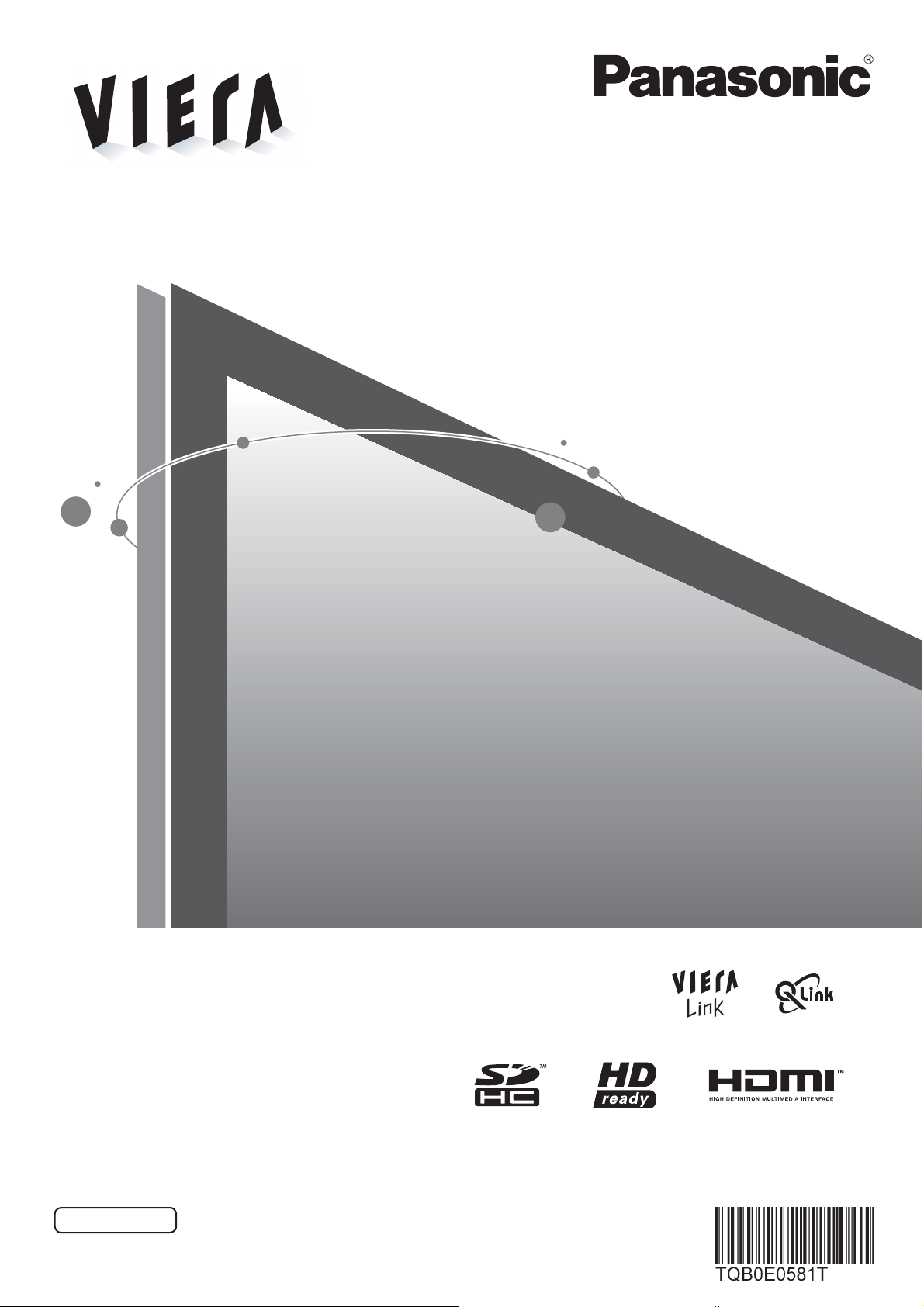
Kullanım Talimatları
Plazma Televizyon
Model Numarası
TH-37PV80P
TH-42PV80P
Setinizin çalıútırmadan önce lütfen talimatları okuyun ve ileride baúvuru kayna÷ı olarak kullanmak üzere saklayın.
Bu kılavuzda yer alan úekiller sadece örnek olarak verilmiútir.
Yardım almak için yerel Panasonic bayinize baúvurmanız gerekirse lütfen Pan European Garanti Kartınıza bakınız.
Türkçe
Page 2

Oturma odanızı sinema salonuna dönüútürün!
Sizi hayrete düúürecek bir multi-medya
2
Page 3
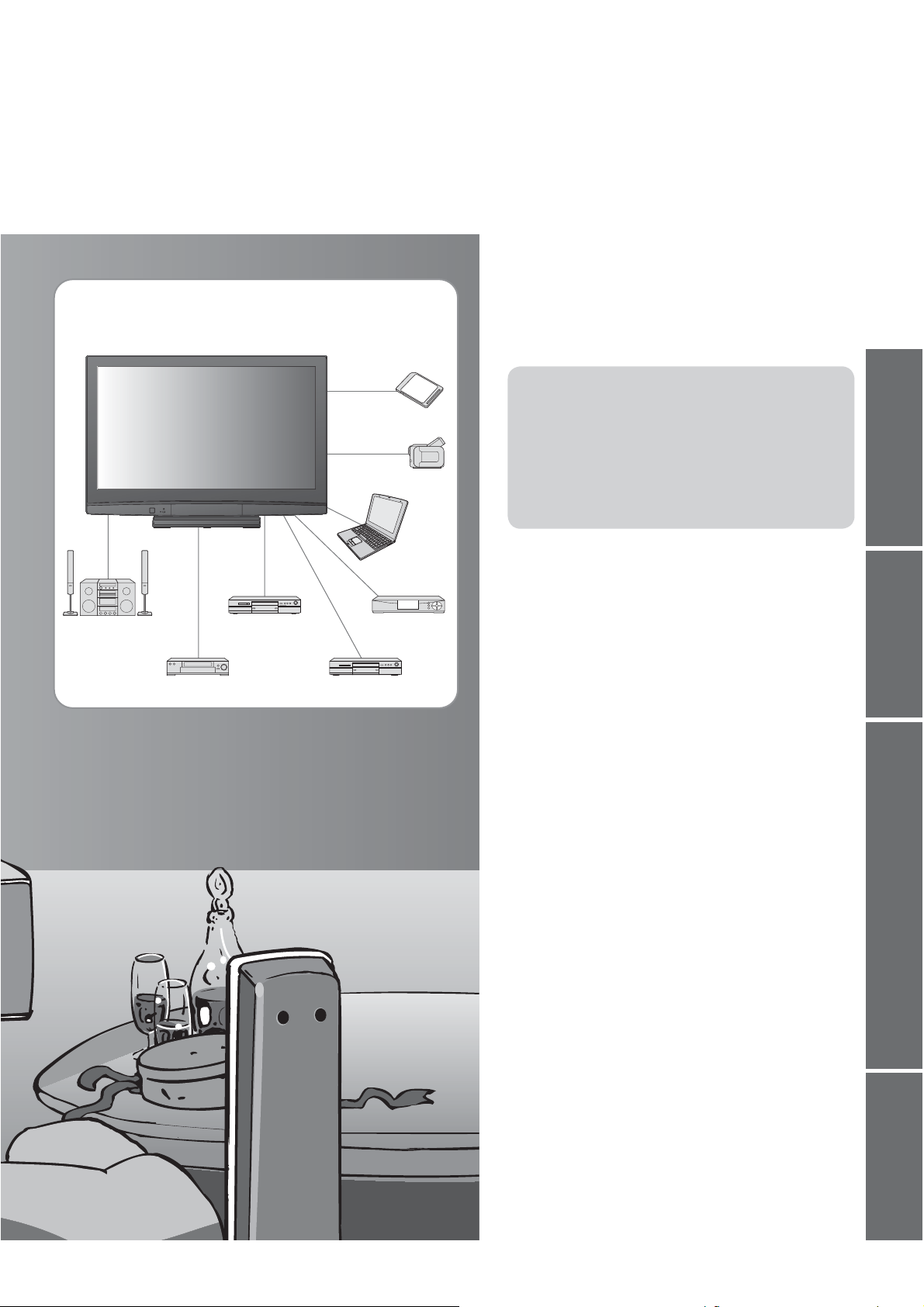
heyecanı yaúayın
Zengin multi-medyanın tadını çıkarın
øçindekiler
Mutlaka Okuyun
Güvenlik Önlemleri ······································ 4
•
(Uyarı/Dikkat)
Notlar ·························································· 5
•
Bakım ·························································· 5
•
Hızlı Baúlangıç
Hoparlör
sistemli amfi
VCR
DVD Kaydedici
SD hafıza Kartı
Camcorder
bilgisayar
Set üstü kutusu
DVD oynatıcı
Kiúisel
Hızlı Baúlangıç Kılavuzu
Aksesuarlar/Seçenekler ····· 6
•
Kontrollerin Tanımlanması
•
Temel Ba÷lantı······················ 10
•
Otomatik Ayar ······················· 12
•
Televizyonunuzun keyfi ne
varın!
Temel Özellikler
Televizyon izleme ······································14
•
Teletekst Görüntüleme ······························ 16
•
Video ve DVD øzleme ································ 18
··· 8
•
Geliúmiú Özellikler
Menü Fonksiyonlarının Kullanımı ·············· 20
•
(resim, ses kalitesi vb.)
Program Düzenleme ································· 24
•
Programlarda Hassas Ayar ·······················26
•
Programı øzleyenlerin Kontrolü ················· 28
•
Ayarların Sıfırlanması ·······························29
•
Giriú Etiketleri ············································30
•
Kiúisel Bilgisayar Ekranını Televizyonda
•
Görüntüleme ·············································· 31
SD Karttan øzleme (Foto÷rafl ar) ················ 32
•
Link Fonksiyonları ···································· 34
•
(Q-Link/VIERA Link)
Harici Cihaz ··············································· 40
•
Kılavuzu
Görüntüleme Geliúmiú
Sık sorulan sorular
Teknik Bilgi ················································ 42
•
Sık Sorulan Sorular ···································45
•
Teknik Özellikler ········································ 47
•
Lisans ························································ 48
•
Sık sorulan
sorular
3
Page 4
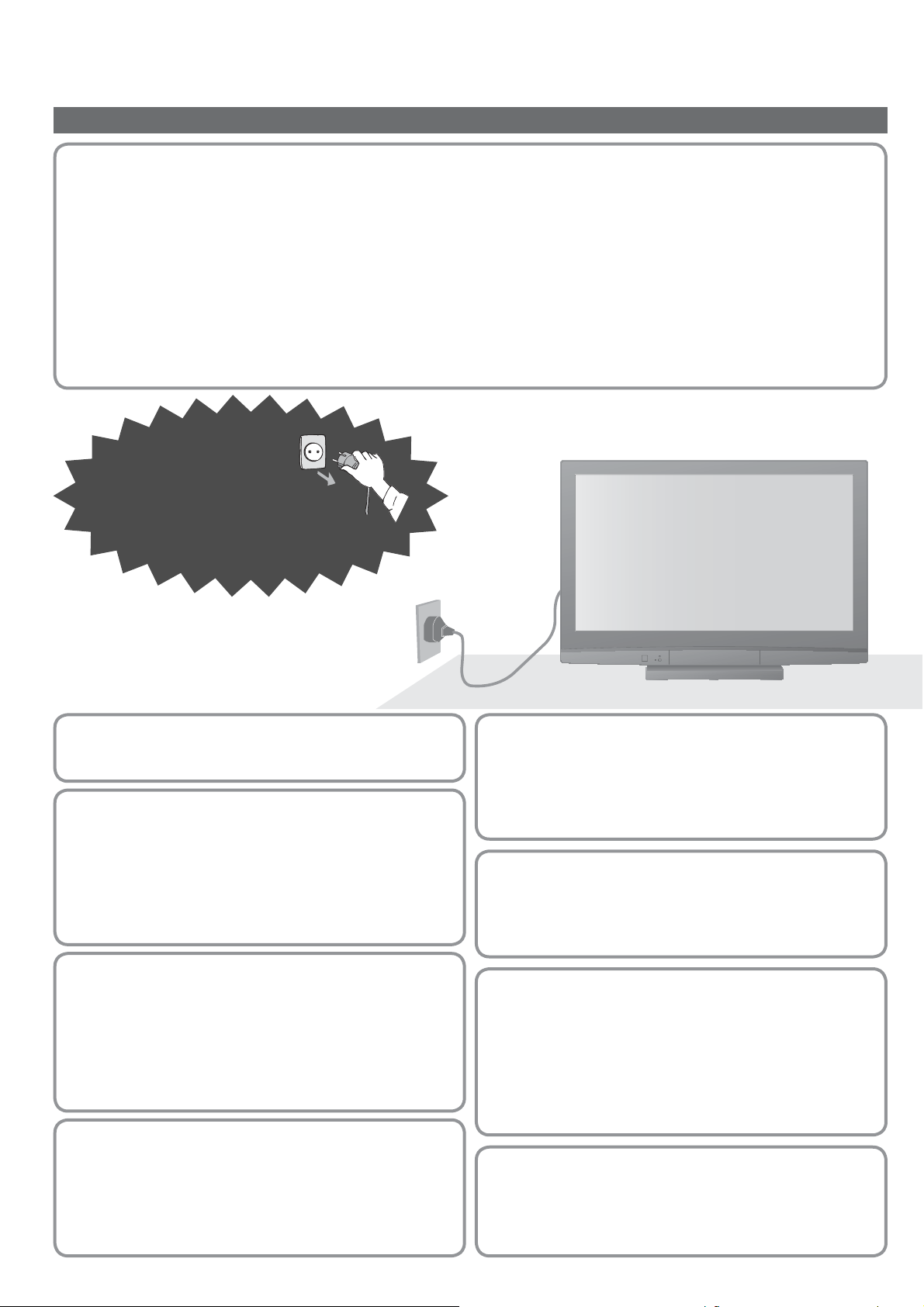
Güvenlik Önlemleri
Uyarı
Elektrik fiúinin ve kablonun kullanımı
Elektrik fiúini prize tam olarak yerleútirin. (Elektrik fiúi gevúekse, ısınarak yangına yol açabilir.)
•
Fiúin kolay eriúilir olmasını sa÷layın.
•
Elektrik úokunu önlemek için, elektrik fiúinin üzerindeki toprak piminin sa÷lam ba÷landı÷ını kontrol edin.
•
I. SINIF yapısında olan bir cihaz, koruyucu topraklama ba÷lantısı olan elektrik prizine ba÷lanacaktır.
•
Fiúe ıslak elle dokunmayın. (Elektrik çarpmasına yol açabilir.)
•
Televizyonla birlikte verilen elektrik kablosu dıúında kablo kullanmayın. (Elektrik çarpmasına ya da yangına yol
•
açabilir.)
Kablonun hasar görmemesini sa÷layın. (Hasarlı bir kablo elektrik çarpmasına ya da yangına yol açabilir.)
•
Fiúi prize takılıyken televizyonu baúka bir yere taúımayın.
•
Kablonun üzerine a÷ır úeyler koymayın, kabloyu yüksek sıcaklıktaki cisimlerin yakınına koymayın.
•
Kabloyu bükmeyin, aúırı e÷meyin ve asılmayın.
•
Kabloyu çekmeyin. Kabloyu çıkarırken, fiúi gövdesinden tutun.
•
Hasarlı fiú ya da priz kullanmayın.
•
Herhangi bir
anormallik
görürseniz fiúi derhal
çıkarın!
AC 220-240 V
50 / 60 Hz
Güç kayna÷ı
Bu televizyon 220-240 V,
•
çalıúacak úekilde tasarlanmıútır.
50 / 60 Hz AC gerilim ile
Kapakları çıkarmayın
Televizyonda ASLA kendiniz
de÷iúiklik yapmayın
(Yüksek gerilim taúıyan parçalar ciddi elektrik çarpmasına
yol açabilir.)
Televizyonunuzun kontrol, ayar ya da tamir iúlemlerini
•
yerel Panasonic bayinize yaptırın.
Televizyonun yakınında sıvı
madde bulundurmayın
Yangın ya da elektrik çarpmasına yol açabilecek
•
hasarları önlemek için, cihazın üzerine sıvı
damlatmayın ve sıçratmayın.
Televizyonun üzerine içi su dolu kap (çiçek saksısı,
•
fi ncan, kozmetikler vb.) koymayın. (televizyondan
yukarıda bulunan rafl ara vb., dahil)
Televizyonun içine
yabancı cisimler koymayın
Havalandırma deli÷i üzerinden hiç bir nesnenin
•
televizyona girmesine müsade etmeyiniz (yangına ya
da elektrik çarpmasına yol açabilir).
Televizyonu e÷imli ya da
dengesiz yüzeylerin üzerine
koymayın
Televizyon düúebilir ya da devrilebilir.
•
Sadece bu iúe özel taban/montaj
ekipmanı kullanın
Onaylanmamıú masalar veya sabitleme teçhizatları
•
televizyonun dengesini bozabilir ve yaralanma
tehlikelerine yol açabilir. Televizyonun kurulumunu
mutlaka yerel Panasonic bayinizden isteyin.
Onaylanmıú masalar asma/techizatları kullanınız.
•
(sayfa 6).
Do÷rudan güneú ıúı÷ına ya da
di÷er ısı kaynaklarına maruz
bırakmayın
Do÷rudan güneú ıúı÷ına ya da di÷er ısı kaynaklarına
•
maruz bırakmayın. Yangını önlemek için, televizyonun
üzerine asla mum ya da korumasız alev koymayın.
4
SD Kartını çocukların
kullanmasına izin vermeyin
Küçük çocuklar, ufak bir cisim olan SD Kartını yutabilir.
•
SD Kartını kullandıktan hemen sonra lütfen çıkarın.
Page 5
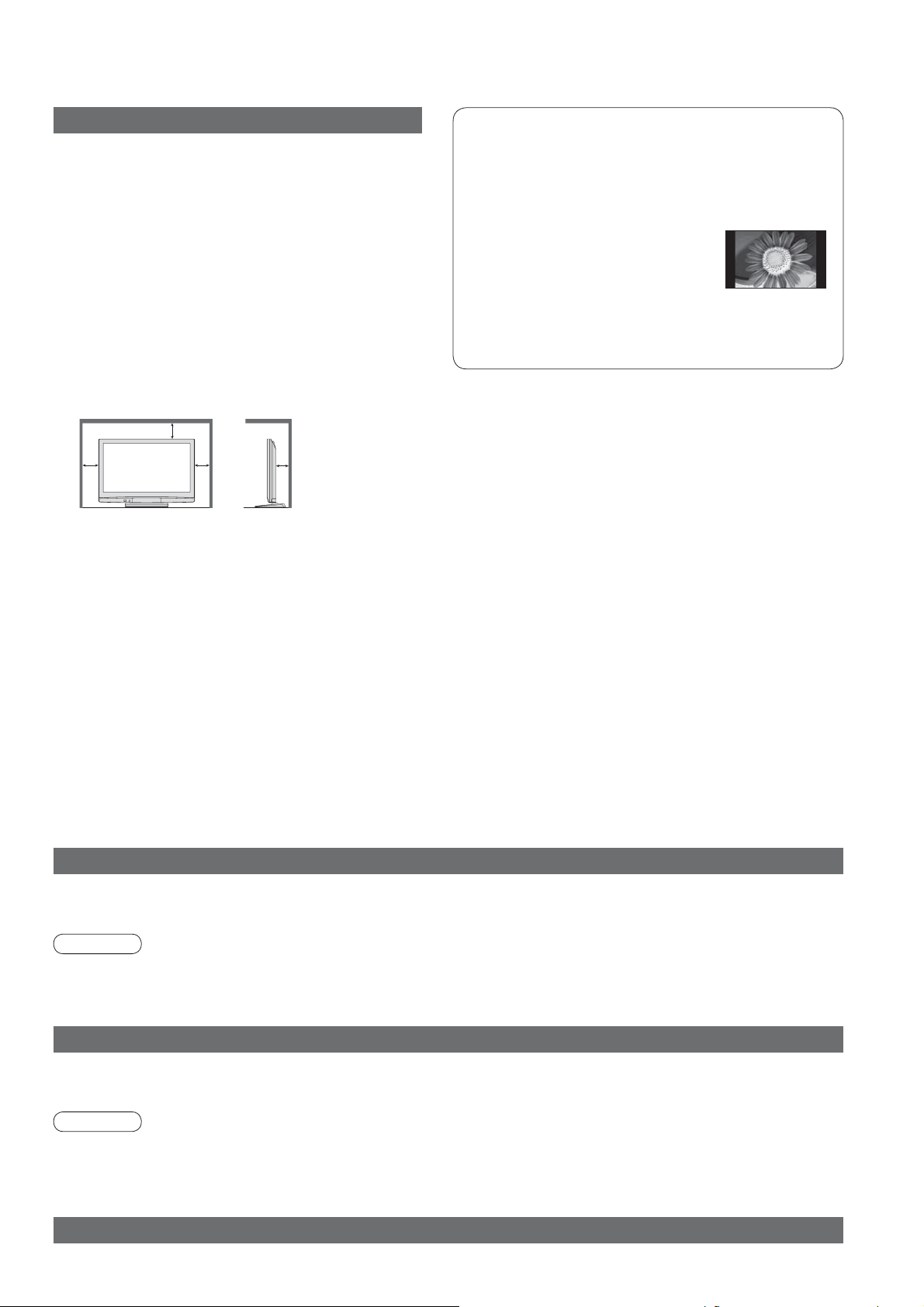
Notlar
Dikkat
ŶTelevizyonu temizlerken fiúi çıkarın
Elektrik yüklü televizyonun temizlenmesi elektrik
•
çarpmasına yol açabilir.
Ŷ
E÷er televizyonu uzun süre
kullanmayacaksanız fiúini prizden çekiniz
Fiú e÷er elektrik akımı gelen bir prize takılı
•
kalırsa, bu televizyon kapalı konumdayken bile
bir miktar elektrik harcar.
ŶSadece dik konumda taúıyın
Görüntü panelinin yukarı ya da aúa÷ı bakacak
•
úekilde taúınması, dahili devrelere zarar verebilir.
ŶTelevizyonun yaydı÷ı ısı nedeniyle,
çevresinde yeterli boú alan bırakın
Minimum mesafe
10
10
Taban kullanırken, televizyonun altı ile zemin
•
yüzeyi arasındaki mesafeyi koruyun.
Duvar konsolu kullanılması halinde ilgili kılavuza
•
riayet edin.
10
7
(cm)
ŶArka havalandırma boúluklarının
önünü kapatmayın
Havalandırmanın perde, gazete, bez örtüler vb.
•
ile kapatılması aúırı ısınma, yangın veya elektrik
çarpmalarına sebebiyet verebilir.
Ŷ
Kulaklık kullandı÷ınızda sesi kulaklarınıza
zarar vermemesi için fazla açmayınız
Tedavi edilemeyecek úekilde kulaklarınızda
•
duyma sorunları yaúayabilirsiniz .
Hareketsiz bir görüntüyü uzun süre
ekranda tutmayın
Aksi takdirde bu görüntü plazma ekranında sürekli
olarak kalır (“görüntünün alıkonulması”).
Bu durum arıza olarak de÷erlendirilmez ve garanti
kapsamı dıúında kalır.
Tipik hareketsiz görüntüler
Program numarası ve di÷er logolar
•
4:3 modunda izlenen görüntüler
•
Video oyunları
•
Bilgisayar görüntüleri
•
Görüntünün alıkonulmasına engel olmak için, birkaç
dakika içinde sinyal gönderilmezse ya da hiçbir iúlem
yapılmazsa otomatik olarak kontrast azaltılır. (sayfa 45)
ŶOtomatik olarak bekleme moduna
geçme fonksiyonu
Televizyon modunda 30 dakika boyunca hiçbir
•
sinyal alınmaz ve hiçbir iúlem yapılmazsa,
televizyon otomatik olarak bekleme moduna geçer.
ŶTelevizyonu bu tür cihazlardan uzak
tutun
Elektronik cihazlar
•
Özellikle video cihazlarını televizyonun yakınına
koymayın (elektromanyetik parazitler görüntüyü/
sesi bozabilir).
Kızılötesi sensör içeren cihazlar
•
Bu televizyon da kızılötesi ıúın yayar
(di÷er cihazların çalıúmasını etkileyebilir).
Bakım
Önce fiúi prizden çıkarın.
Görüntü paneli
Normal bakım: Yumuúak bir bezle yavaúça silerek yüzeyin tozunu alın.
A÷ır kirlenme: Temiz su ya da seyreltilmiú (1 ölçek deterjan için 100 ölçek su) nötr deterjan ile ıslatılmıú yumuúak bir
bezle yüzeyi temizleyin. Ardından yumuúak kuru bir bezle yüzey kuruyana kadar düzgün bir úekilde silin.
Dikkat
Gösterge panelinin yüzeyi özel iúlem görmüútür ve kolay hasar görebilir.
•
Yüzeye tırnakla ya da baúka sert bir cisimle vurmayın, çizmeyin.
Yüzeyi böceksavar, çözücü, inceltici ya da benzer uçucu maddelere maruz bırakmayın (yüzey kalitesini
•
düúürebilir).
Kabin, Taban
Normal bakım: Yumuúak bir bezle yavaúça silerek yüzeyin tozunu alın.
A÷ır kirlenme: Yumuúak bir bezi temiz su ya da az miktarda nötr deterjan içeren suyla ıslatın. Ardından bezi sıkın
ve yüzeyi bu bezle silin. Son olarak yüzeyi kuru bir bezle kurulayarak temizleyin.
Dikkat
Televizyon yüzeyinin deterjanla temas etmemesine dikkat edin.
•
(Televizyonun içine sıvı girerse ürünün bozulmasına neden olabilir.)
Yüzeyleri böceksavar, çözücü, inceltici ya da benzer uçucu maddelere maruz bırakmayın (boyayı dökerek yüzeyi
•
bozabilir).
Kabin ve tabanın uzun süre lastik ya da PVC ile temas etmesini önleyin.
•
Fiú
Fiúi düzenli aralıklarla kuru bir bezle silin. (Nem ve toz elektrik çarpmasına ya da yangına yol açabilir.)
5
Page 6
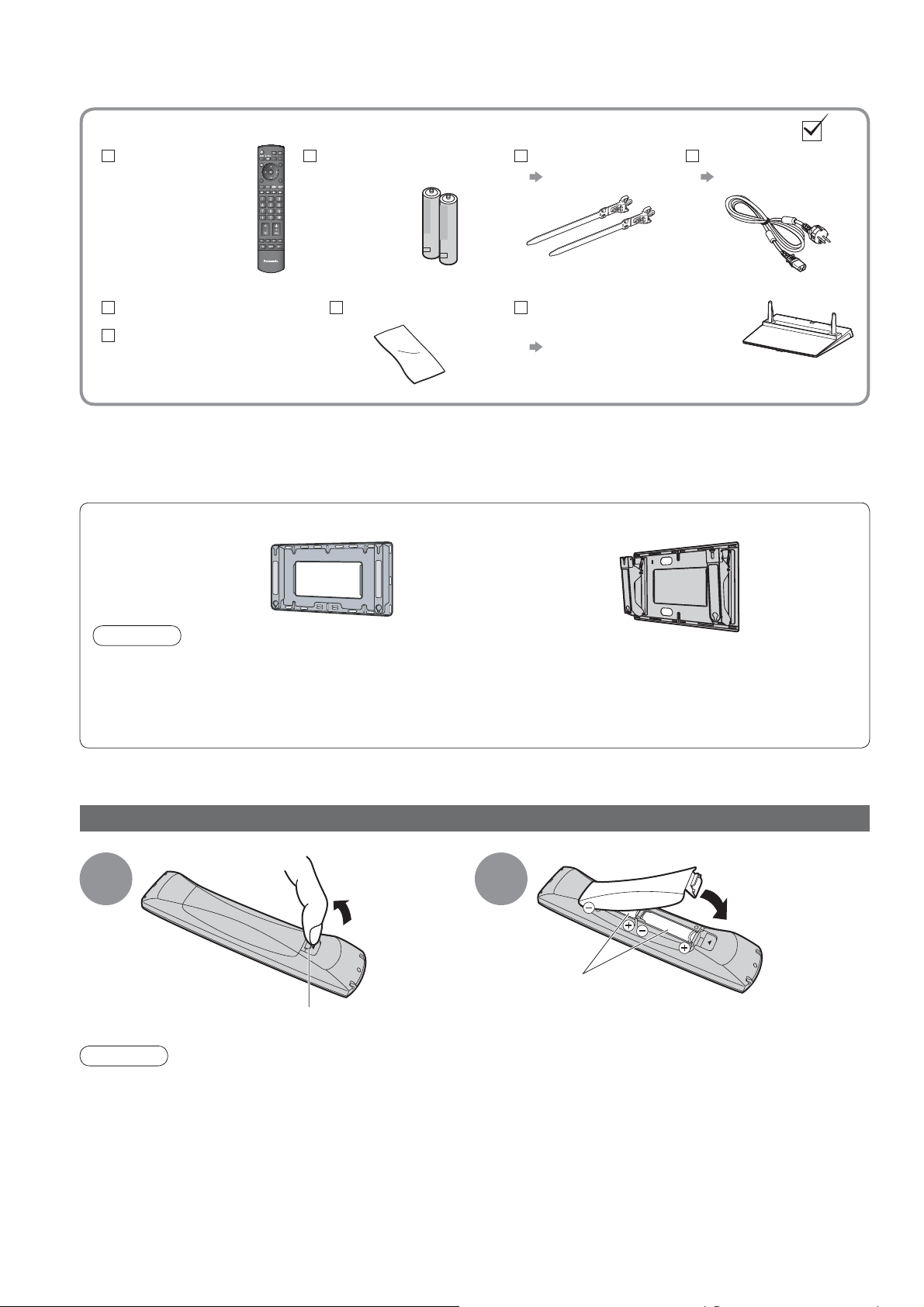
Aksesuarlar/Seçenekler
Standart aksesuarlar
Uzaktan
Kumanda
N2QAYB000241
•
TV
Kullanım Talimatları
Europeisk garanti
Bu ürün küçük çocukların tesadüfi olarak nefes yollarına kaçabilecek veya yutabilecekleri olası tehlikeli küçük
•
parçacıklar içerir (plastik torbacıklar gibi). Bu parçaları çocukların ulaúamayaca÷ı yerlerde muhafaza ediniz.
øste÷e ba÷lı aksesuarlar
Duvar konsolu
(dik)
TY-WK42PV3W
•
TY-WK42PV4W
•
Dikkat
Cihazın performansını ve emniyetle kullanımını devam ettirmek için, duvar konsolunu ba÷laması için mutlaka
•
bayiinizi ya da lisanslı yükleniciyi arayın.
Tabanla birlikte verilen talimatları dikkatle okuyun, televizyonun devrilmesini önlemek için mutlaka gerekli
•
önlemleri alın.
Televizyon darbe ya da benzer bir kuvvete maruz kalırsa ürün hasar görebilir, bu yüzden kurulum sırasında
•
televizyonu dikkatli taúıyın.
Aúa÷ıda belirtilen aksesuarlar arasında eksik olmadı÷ını kontrol edin
Uzaktan Kumanda
pilleri (2)
R6 (UM3)
•
Temizlik bezi
Kelepçe (2)
Sayfa 8
Taban (ST-42R4-WG)
TBLX0053
•
Sayfa 7
(açıli)
TY-WK42PR3W
•
TY-WK42PR4W
•
Elektrik kablosu
Sayfa 11
Uzaktan kumanda pillerinin takılması
1
Tırnak
Dikkat
Hatalı takılırsa piller akıp paslanarak uzaktan kumanda cihazına zarar verebilir.
•
Eski ve yeni pilleri birlikte kullanmayın.
•
Farklı tipteki pilleri (örne÷in alkali ve mangan piller) birlikte kullanmayın.
•
Yeniden úarj edilebilen pil (Ni-Cd) kullanmayın.
•
Pilleri yakmayın, parçalamayın.
•
Pilleri güneú ıúınları, ateú veya benzeri aúırı sıcaklıklardan koruyunuz.
Çekerek
açın
2
Kutupların (+ ve -)
do÷ru olmasına
dikkat edin
Kapatın
6
Page 7
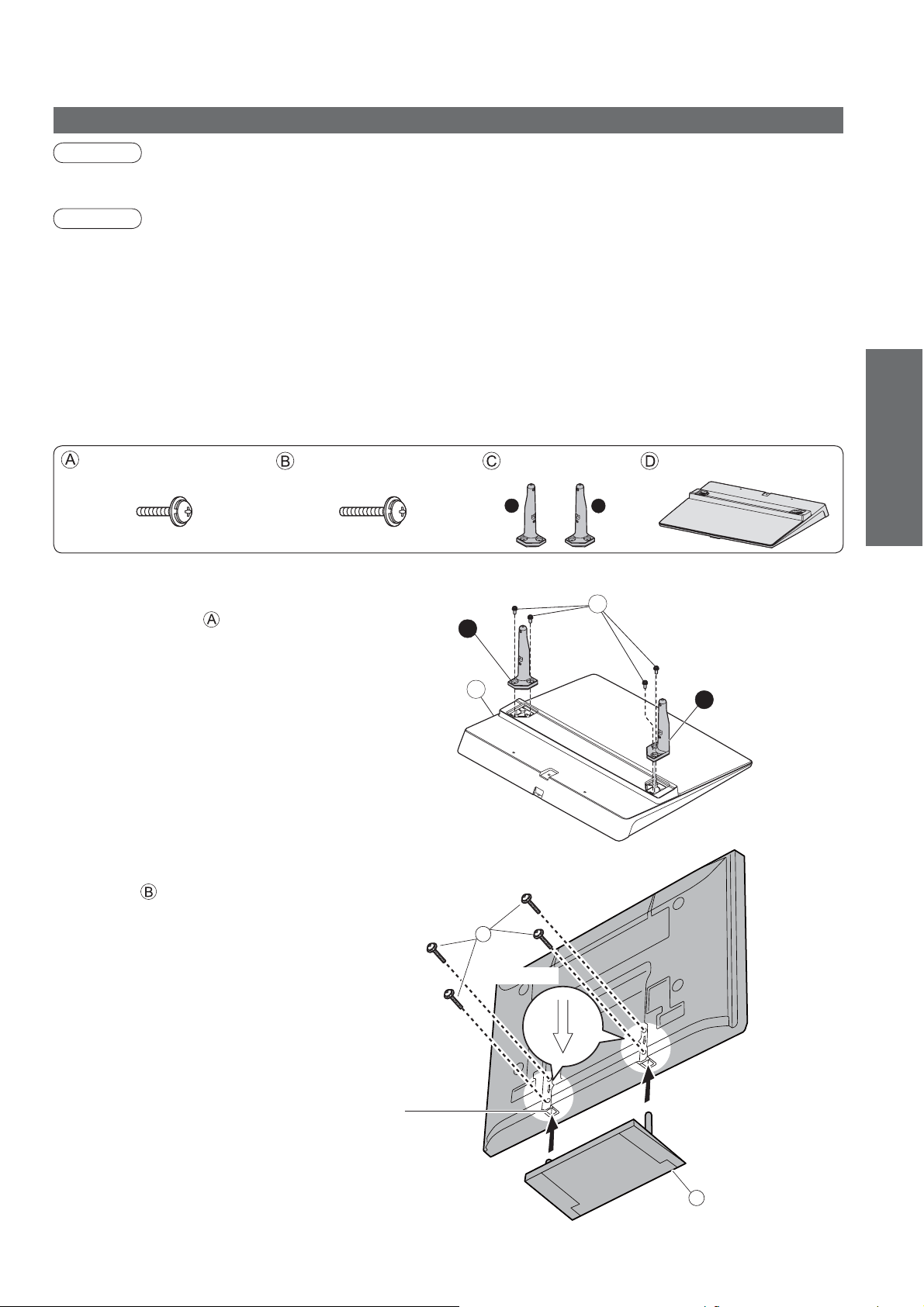
Tabanın takılması
Uyarı
Tabanı parçalarına ayırmayın, üzerinde de÷iúiklik yapmayın.
Aksi takdirde televizyon düúüp hasar görebilir, yaralanmalara sebep olabilir.
•
Dikkat
Farklı televizyon ve ekran kullanmayın.
Aksi takdirde televizyon düúüp hasar görebilir, yaralanmalara sebep olabilir.
•
Taban yamulmuú ya da fi ziksel hasar görmüúse kullanmayın.
Taban fi ziksel hasar gördü÷ü halde kullanırsanız yaralanmalara sebep olabilir. Derhal en yakın Panasonic
•
bayiinize baúvurun.
Kurulum sırasında bütün vidaların sıkılmıú oldu÷unu kontrol edin.
Kurulum sırasında vidaların düzgün sıkılmasına dikkat edilmezse, taban televizyonu taúıyacak kadar sa÷lam
•
olmaz, televizyon devrilip hasar görebilir ve yaralanmalara sebep olabilir.
Televizyonun düúmemesini sa÷layın.
Televizyona vurulur ya da üzerinde televizyon takılı olan tabana çocuklar tırmanırsa televizyon devrilip hasar
•
görebilir ve yaralanmalara sebep olabilir.
Televizyonu kurmak ya da sökmek için iki ya da daha fazla kiúi gereklidir.
øki ya da daha fazla insan yoksa televizyon düúebilir ve yaralanmalara sebep olabilir.
•
Hızlı Baúlangıç
Kılavuzu
Ba÷lantı vidası (4)
(gümüú)
M5 × 18 M5 × 25
Ba÷lantı vidası (4)
(siyah)
ŶTabanın takılması
Sol ve sa÷ çubukları altlı÷a sa÷lam úekilde
ba÷lamak için dört ba÷lantı vidası kullanın.
Bütün vidaların sıkılmıú oldu÷unu kontrol edin.
•
Ba÷lantı vidaları yanlıú yönde sıkılırsa diúleri
•
sıyrılabilir.
Çubukların üzerinde “L” ya da “R” (Sol ya da Sa÷)
•
iúareti vardır.
ŶTelevizyonun tespit edilmesi
Sa÷lam úekilde tespit etmek için ba÷lantı
vidalarını kullanın.
Bütün vidaların sıkılmıú oldu÷unu kontrol edin.
•
Yatay ve düz bir zemin üzerinde çalıúın.
•
Çubuk (2) Altlık
L
R
D
B
R
A
•
Aksesuarlar/Seçenekler
L
Ön
Alttan görünüm
Taban montajı için delik
Ok iúareti
D
7
Page 8
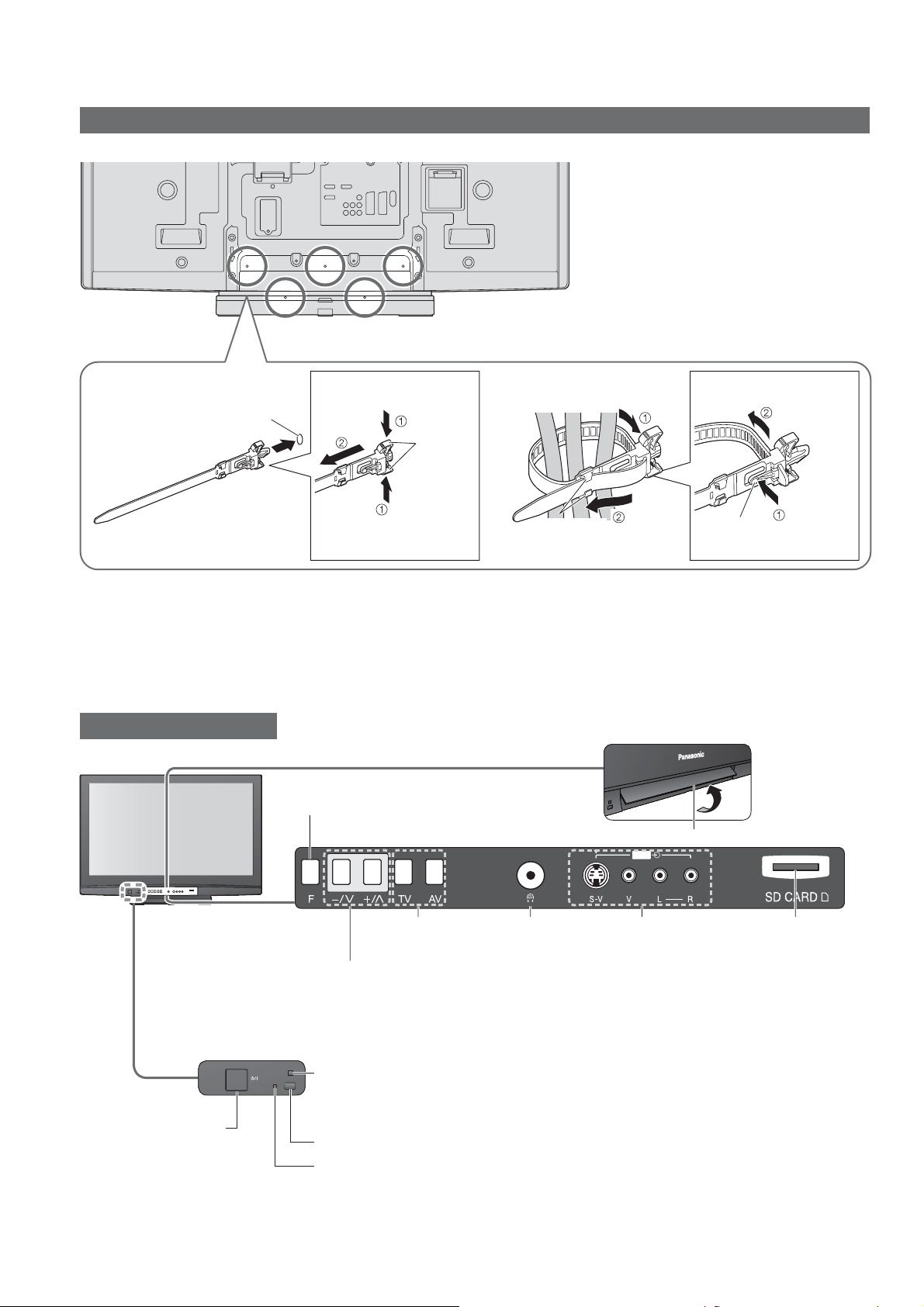
P
UL
L
Aksesuarlar/Seçenekler
Kelepçenin Kullanımı
Televizyonun arkadan görünümü
RF kablosunu ve elektrik kablosunu
•
birlikte ba÷lamayın (görüntünün
bozulmasına yol açabilir).
Kabloları kelepçeyle uygun úekilde
•
sabitleyin.
øste÷e ba÷lı aksesuarlar kullanırken,
•
kabloları sabitlemek için ilgili aksesuarın
montaj talimatını uygulayın.
ŶKelepçeyi takın ŶKabloları demet
delik
Kelepçeyi
deli÷e takın
Televizyondan
çıkarmak için:
Her iki
taraftaki
mandalları
basılı tutun
mandallar
halinde toplayın
Uç kısmı
tırnaklara
yerleútirin
Gevúetmek için:
topuzTırnaklar
Kontrollerin Tanımlanması
Televizyon
Fonksiyon seçimi
Ses/Kontrast/Parlaklık/Renk/
•
Netlik/Renk Katma (NTSC modu)/Kalın Ses/
ønce Ses/Denge/Otomatik Ayar (sayfa 27)
Kapa÷ı kaldırarak açın
AV3
Topuzu
basılı
tutun
8
Güç
Açık/Kapalı dü÷mesi
Televizyonu açmak için
•
Açık konumuna getirin,
ya da uzaktan kumandayı
kullanarak televizyonu
bekleme konumuna getirin
Giriú modunu
de÷iútirir
Program konumunu bir arttırır ya da bir azaltır. Bir fonksiyon ekranda görünüyorsa, seçilen
fonksiyonu arttırmak ya da azaltmak için bu dü÷meye basın. Bekleme modunda bulunuyorsa,
televizyonu Açık konuma getirir.
C.A.T.S. (Contrast Automatic Tracking System - Otomatik Kontrast øzleme
Sistemi) sensörü
Resim kalitesini Resim Menüsünde “Eko” Moda ayarlamak için parlaklı÷ı algılar
•
(sayfa 22)
Uzaktan kumanda sinyali alıcısı
Güç LED’i
Bekleme: kırmızı
•
Açık: yeúil
Uzaktan kumandayı kullanırken, televizyonun bir komut aldı÷ını gösterir.
•
Kulaklık giriúi
(sayfa 40)
AV3 terminalleri
(sayfa 40)
SD Kart yuvası
(sayfa 33)
Page 9

Kontrollerin Tanımlanması
Uzaktan Kumanda
Bekleme Açık/Kapalı dü÷mesi
Televizyon beklemede Açık/Kapalı
•
konumları arasında geçiú yapar
Çevreleyen Ses (sayfa 22)
Çevreleyen Ses Açık/Kapalı arasında geçiú yapar
•
VIERA Link Menüsü (sayfa 37)
VIERA Link Menüsü do÷rudan ulaúmak
•
için bu dü÷meye basın
Ekran en-boy oranı(sayfa 15)
Ekran En-Boy Oranı Seçimi listesinde
•
ekran en-boy oranını de÷iútirir
Bu dü÷meye sürekli basarak istedi÷iniz ekran
•
en-boy oranına ulaúmak mümkündür
TAMAM
Seçimlere ve tercihlere onay verir
•
Programı hızlı de÷iútirmek için, program
•
konumunu seçtikten sonra bu dü÷meye basın
Ana Menü (sayfa 20)
VIERA Link, Resim, Ses ve Sistem Ayarları
•
Menülerine ulaúmak için bu dü÷meye basın
Teletekst (sayfa 16)
Teletekst moduna geçer
•
En Sevilen Sayfa (sayfa 17)
Mavi dü÷mede kayıtlı teletekst sayfasını ça÷ırır.
•
Sayısal tuúlar
Program ve teleteks sayfalarını de÷iútirir
•
Bekleme modunda bulunuyorsa,
•
televizyonu Açık konuma getirir
Program Bilgisi
Program Bilgisini gösterir
•
Program Yukarı/Aúa÷ı
Sıradaki programı seçer
•
(sayfa 15)
ASPECT
F. P.
INPUT
OPTION
SD CARD
EXIT
RETURN
Giriú modu seçimi
Televizyon -
•
AV - Giriú Seçim listesinde AV giriú
•
moduna geçer (sayfa 18)
SD Kart (sayfa 32)
SD Kart izleme moduna geçer
•
Seçenekler Menüsü (sayfa 14)
øzleme ve ses seçenekleri için
•
kolay ayar
Çıkıú
Normal izleme ekranına döner
•
ømleç tuúları
Seçim ve ayar yapar
•
Geri
Bir önceki menüye geri döner
•
Renkli tuúlar
Çeúitli fonksiyonları seçmeye,
•
fonksiyonlar arasında dolaúmaya ve
kullanmaya yarar
Tut
Görüntüyü dondurur/dondurma iúlemine
•
son verir (sayfa 14)
Mevcut teleteks sayfasını ekranda tutar
•
(teletekst modu) (sayfa 17)
Dizin (sayfa 17)
Teleteks dizin sayfasına döner
•
(teletekst modu)
Ses Kısma
Ses kısma Açık ve Kapalı arasında
•
geçiú yapar
Ses úiddeti Yükselt/Azalt
televizyon moduna geçer
(sayfa 18)
Hızlı Baúlangıç
Kılavuzu
•
•
Kontrollerin Tanımlanması
Aksesuarlar/Seçenekler
VCR/DVD Panasonic
cihaz iúlemleri
Normale döndür (sayfa 20)
Görüntü ve ses ayarlarını varsayılan
•
de÷erlere getirir
(sayfa 19)
DIRECT TV REC
N
Televizyondan Do÷rudan Kayıt
(sayfa 35 ve sayfa 37)
Programı derhal Q-Link ya da VIERA Link
•
ba÷lantısıyla DVD Kaydediciye/VCR’a
kaydeder
9
Page 10
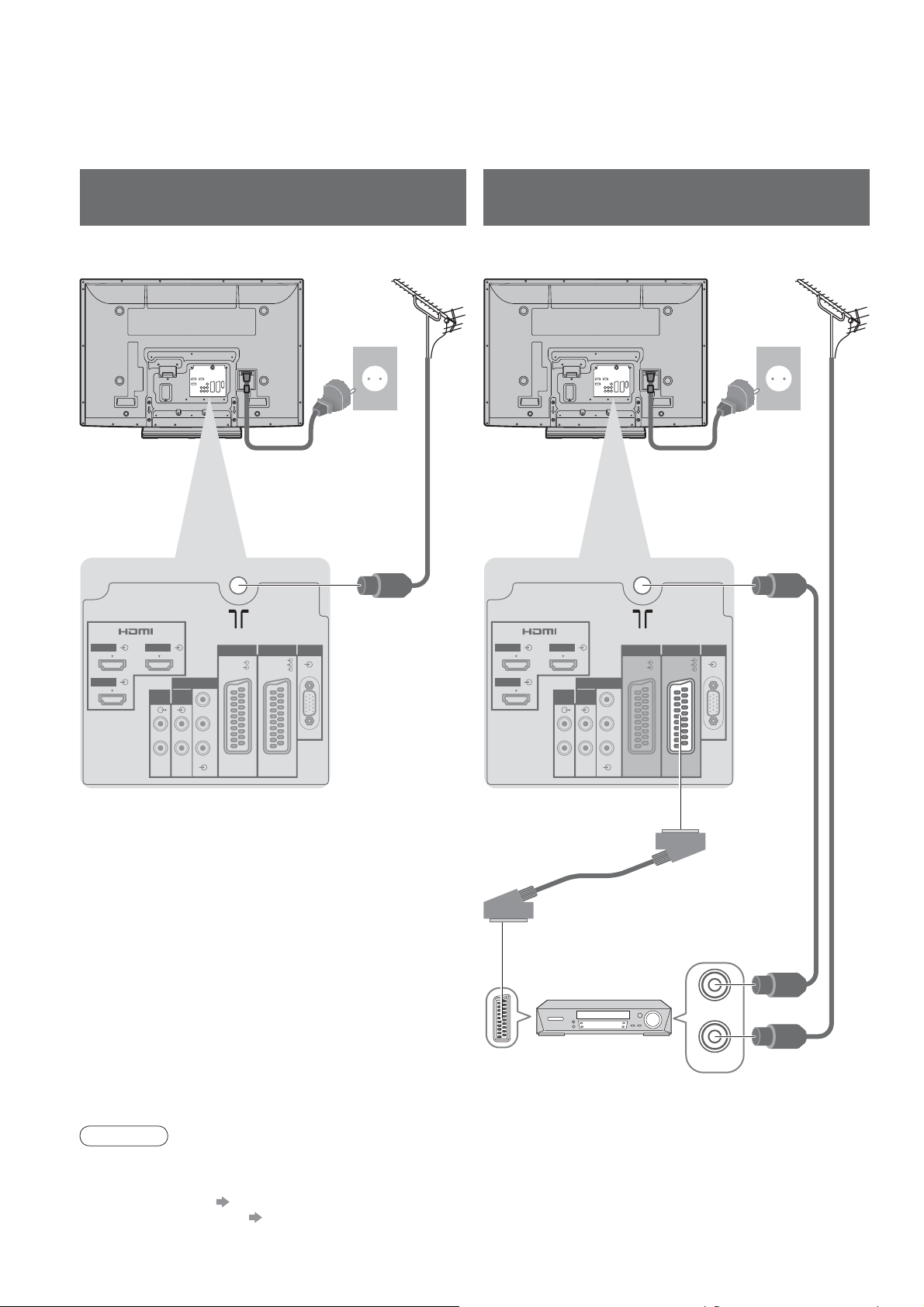
Temel Ba÷lantı
Gösterilen harici cihaz ve kablolar bu televizyonla birlikte verilmemektedir.
Herhangi bir kablo ba÷larken ya da çıkarırken, cihazın prizden çekilmiú oldu÷unu lütfen kontrol edin.
Ana kabloyu çıkarırken, önce mutlaka fiúi prizden çıkarın.
1. Örnek
Anten ba÷lantısı
2. Örnek
DVD Kaydedici/VCR ba÷lantısı
Sadece televizyon Televizyon, DVD Kaydedici ya da VCR
Anten AntenTelevizyonun arkadan görünümü Televizyonun arkadan görünümü
AC 220-240 V
50/60 Hz
Elektrik kablosu
(birlikte verilir)
Elektrik kablosu
(birlikte verilir)
RF kablo
AC 220-240 V
50/60 Hz
HDMI 1
HDMI 3
HDMI 2
AUDIO
OUT
COMPONENT
AUDIO
IN
LRL
R
AV2 PCAV1
RGB
RGB
VIDEO
VIDEO
S VIDEO
Y
P
B
P
R
HDMI 1
HDMI 3
HDMI 2
AUDIO
OUT
COMPONENT
AUDIO
IN
LRL
R
AV2 PCAV1
RGB
RGB
VIDEO
VIDEO
S VIDEO
Y
P
B
P
R
RF kablo
SCART kablo
(tamamen telli)
RF OUT
DVD Kaydedici
ya da VCR
RF IN
RF kablo
10
Not
DVD Kaydedici/VCR destekleyen Q-Link için AV1/AV2 ‘ye ba÷layın (sayfa 35).
•
HDMI uyumlu cihazlarda, HDMI kablo kullanarak HDMI terminallerine (HDMI1/HDMI2/HDMI3) ba÷lamak
•
mümkündür (sayfa 40).
Q-Link ba÷lantısı sayfa 34
•
VIERA Link ba÷lantısı sayfa 34
•
Cihaz kullanım kılavuzunu da okuyun.
•
Page 11
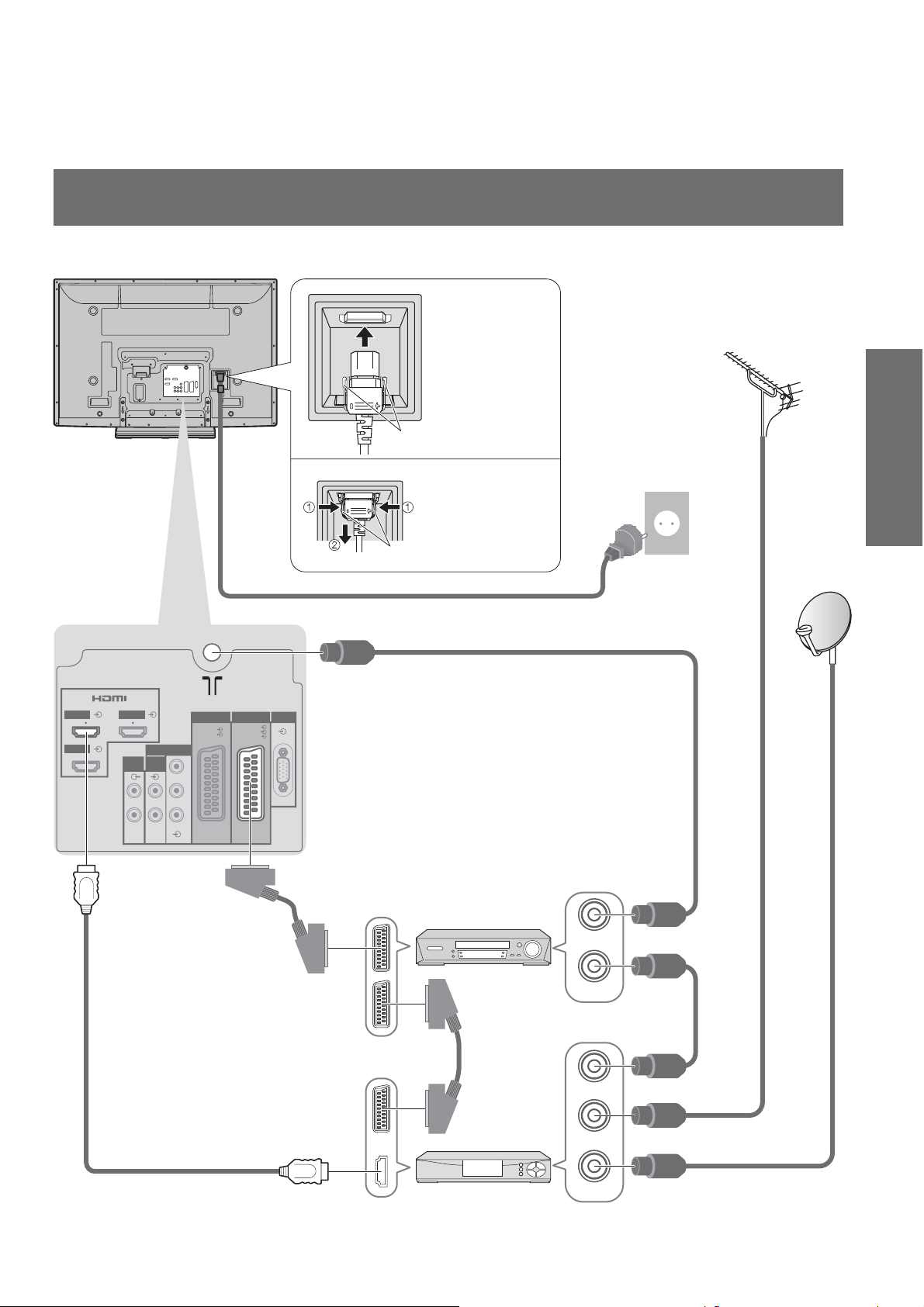
3. Örnek
DVD Kaydedici/VCR ve Set üst kutusu ba÷lantısı
Televizyon, DVD Kaydedici/VCR ve Set üstü kutusu
Televizyonun arkadan görünümü
HDMI 1
HDMI 3
HDMI 2
AUDIO
OUT
COMPONENT
AUDIO
IN
LRL
R
Her iki yandaki
tırnaklardan
Anten
Hızlı Baúlangıç
tıklama sesi
gelene kadar itin
Kılavuzu
tırnaklar
Televizyondan çıkarmak için:
•
Her iki taraftaki
mandalları basılı
tutun
mandallar
AC 220-240 V
50/60 Hz
•
Temel Ba÷lantı
Elektrik kablosu (birlikte verilir)
RF kablo
AV2 PCAV1
RGB
RGB
VIDEO
VIDEO
S VIDEO
Y
P
B
P
R
Tamamen telli HDMI
uyumlu kablo
SCART kablo
(tamamen telli)
DVD Kaydedici
ya da VCR
SCART kablo
(tamamen telli)
Set üstü kutusu
RF OUT
RF IN
RF OUT
RF IN
RF IN
RF kablo
RF kablo
RF kablo
11
Page 12
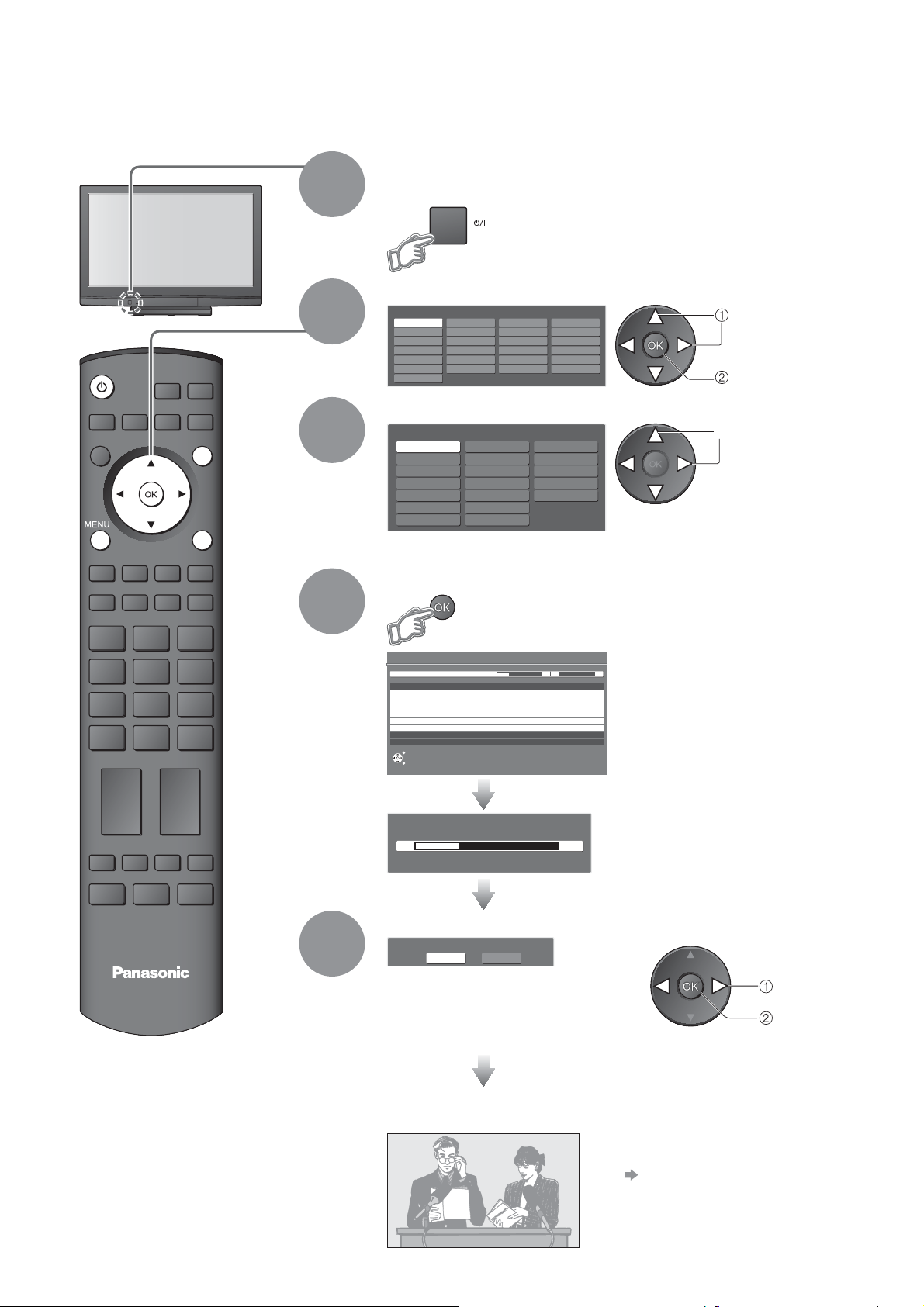
Otomatik Ayar
Televizyon programlarını otomatik olarak arar ve kaydeder.
Yerel bayiiniz tarafından ayar yapılmıúsa bu adımlara gerek yoktur.
Televizyonu prize takın ve Açık konuma getirin
(Görünür hale gelmesi birkaç saniye alır)
1
Dili seçin
Menüsprache
INPUT
OPTION
SD CARD
EXIT
RETURN
2
3
Deutsch
English
Français
Italiano
Español
Português
Nederlands
Dansk
Svenska
Norsk
Suomi
Türkçe
Еλληνικά
Ülkenizi seçin
Ülke
Almanya
Avusturya
Fransa
İtalya
İspanya
Portekiz
İsviçre
Slovenčina
Български
Danimarka
İsveç
Norveç
Finlandiya
Belçika
Hollanda
Yunanistan
Polski
čeština
Magyar
Românǎ
Srpski
Hrvatski
Slovenščina
Latviešu
eesti keel
Lietuvių
Polonya
Çek
Macaristan
İrlanda
Doğu Avrupa
Televizyonu açmak ya da
•
bekleme konumuna getirmek
için artık uzaktan kumandayı
kullanabilirsiniz.
(Güç LED’i Açık)
seç
sakla
seç
Seçilen ülkeye ba÷lı olarak bölge
•
seçmeniz de gerekebilir.
Otomatik Ayarı Baúlatın
4
Otomatik Ayar
Tarama 2 78 141
Bu işlem yaklaşık 3 dakika sürecek.
Kanal Servis Adı
CH 29
CH 33
Analog: 2
Çıkış
Dönüs
İşlem bilgi gonderi
Lütfen bekleyin!
0% 100%
Uzaktan kumanda mevcut değil
Arama çalışmakta
Görüntü ayarlarını seçin
Lütfen seyir yerinizi seçin
5
TV
•
Ev Mağaza
“Ma÷aza” ve “Ev”, sırasıyla
“Dinamik” ve “Normal” dengidir
– “Görüntüleme Modu” nde “øTam”
(sayfa 22)
Otomatik Ayar, televizyon
•
programlarını arayıp saklamaya
baúlar.
Programların sıralanma úekli
televizyon sinyaline, yayın
sistemine ve sinyal alma
koúullarına ba÷lıdır.
Q-Link, VIERA Link ya da benzer
•
bir teknoloji (sayfa 34), uyumlu
kaydedici ba÷lı ise program, dil,
ülke/bölge ayarları otomatik olarak
kaydediciye yüklenir.
seç
ayarla
12
Otomatik Ayar artık tamamlanmıútır ve televizyonunuz
izlenmek için hazırdır.
Programlarda düzenleme yapmak
•
için
“Program Düzenleme” (sayfa 24)
Page 13
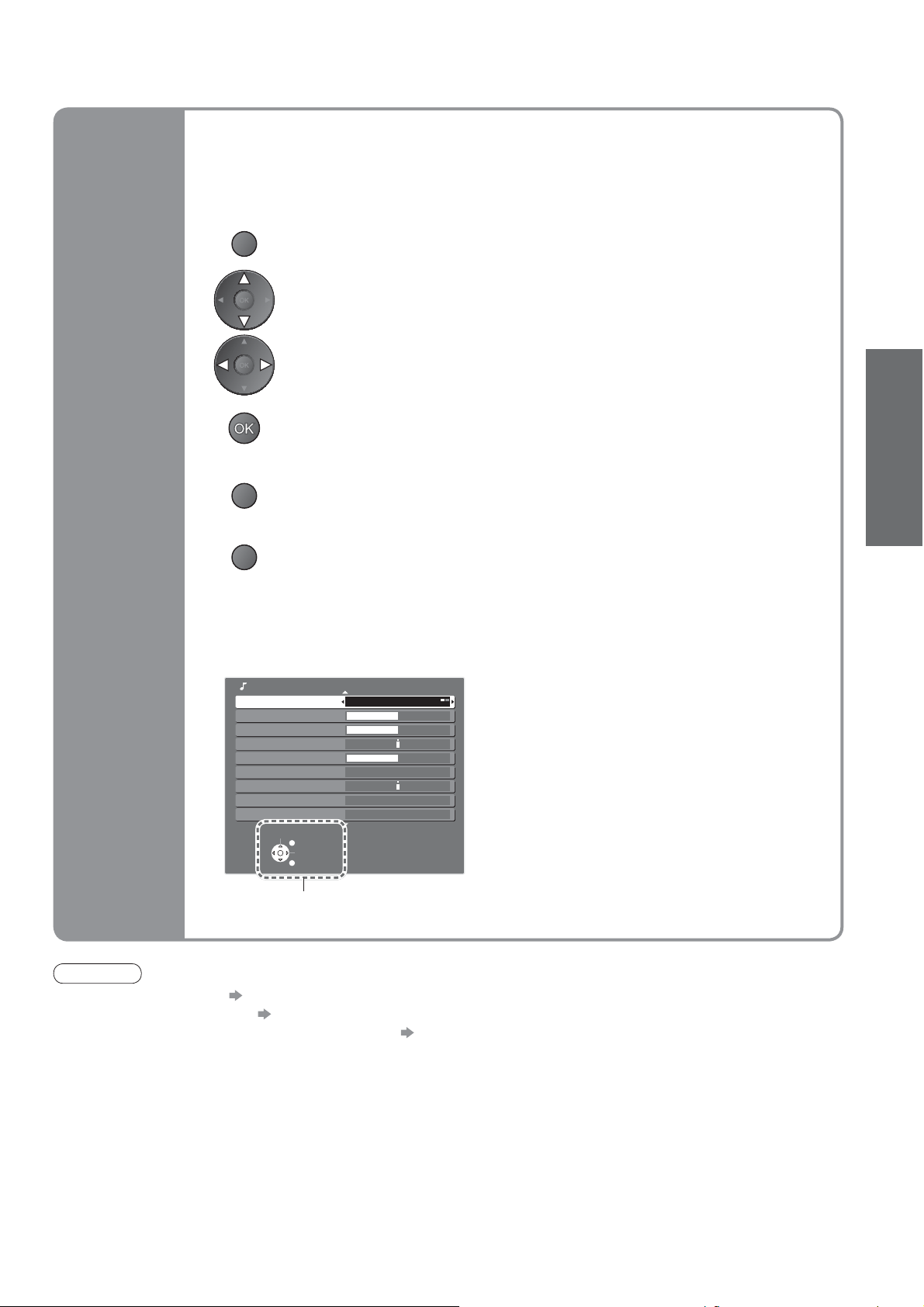
Ekran Görünümü menüsünü kullanarak bu televizyonun birçok özelli÷ine
eriúebilirsiniz.
ŶUzaktan kumandanın kullanımı
Ekran
Görünümlerini
Kullanmak
MENU
RETURN
EXIT
Ana menüyü açar
ømleci kaydırır/menüyü seçer
ømleci kaydırır/seviyeleri ayarlar/bir dizi seçenek arasından seçim yapar
Menüye ulaúır/ayarları yaptıktan sonra ya da seçenekler belirlendikten sonra
saklar
Bir önceki menüye döner
Menü sisteminden çıkıp normal izleme ekranına döner
ŶEKRAN YARDIMI Talimatlar kutusu
(örnek: Ses)
Ses 1/2
Ses Modu Müzik
Kalın ses
İnce ses
Denge
Kulaklik Sesi
Çevreleyen Ses Kapalı
Ses Düzeltme
Hop.Duvara Mesafesi 30 cm üzeri
MPX Stereo
Seçim
Çıkış
Değiştir
Dönüs
Stereo
Hızlı Baúlangıç
Kılavuzu
•
Otomatik Ayar
Ekrandan iúlem kılavuzu
size yardımcı olur.
Not
Ayar baúarısız olduysa “Otomatik Ayar” (sayfa 27)
•
Yükleme baúarısız olduysa “Yükle” (sayfa 23)
•
Bütün ayarları baúlangıçtaki haline getirmek için “Fabrika Ayarları”(sayfa 29)
•
Televizyonu son olarak Bekleme modundayken kapalı konuma getirdiyseniz, televizyonu Güç Açık/Kapalı
•
dü÷mesiyle Açık konuma getirdi÷iniz zaman yine Bekleme konumuna geçer.
13
Page 14
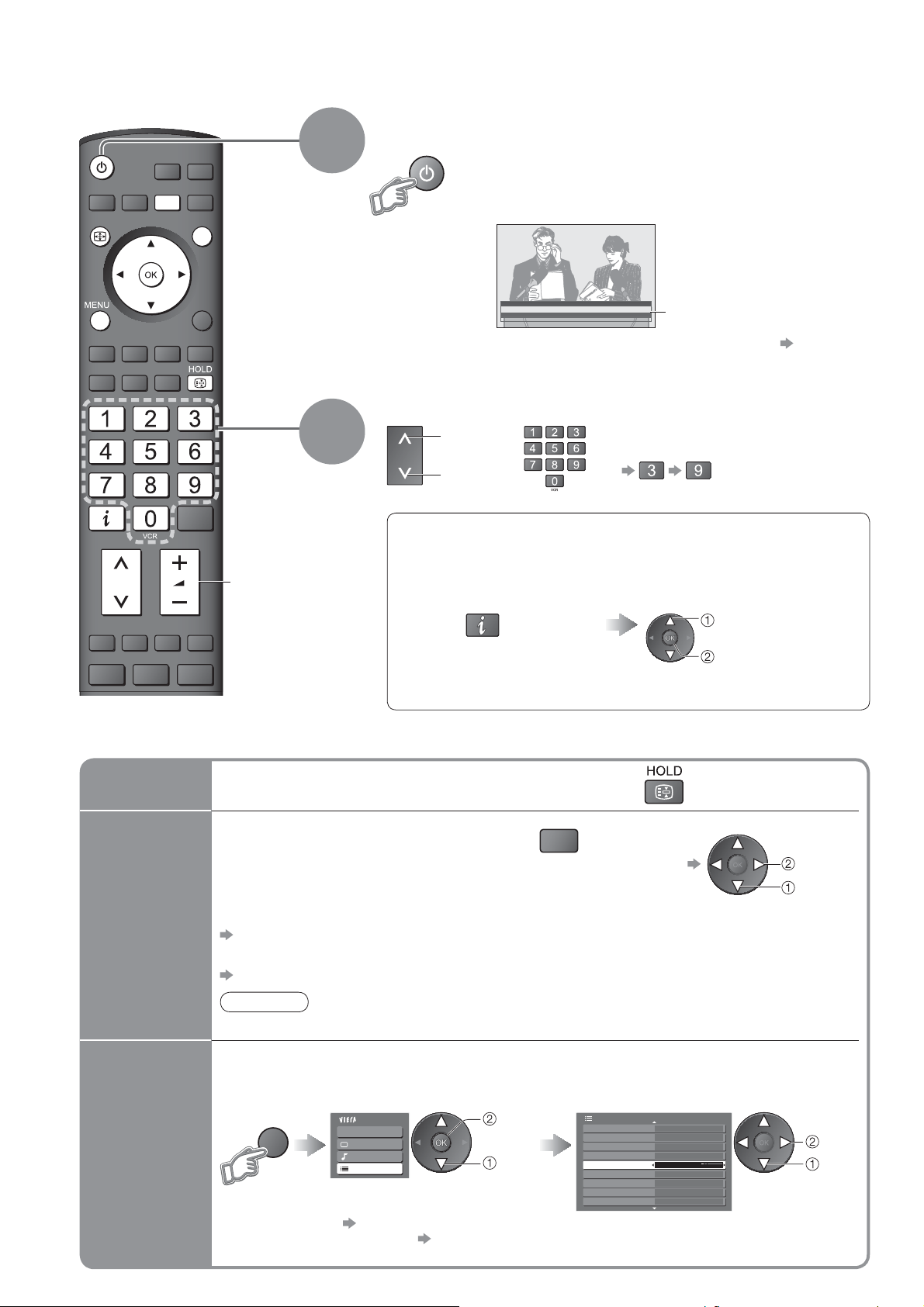
Televizyon izleme
O
Televizyonu açın
(Yaklaúık 1 saniye basın)
MULTI WINDOW
INPUT
OPTION
SD CARD
1
Güç Açık/Kapalı dü÷mesi Açık konumda olmalıdır.
•
(sayfa 8)
ASPECT
EXIT
RETURN
Ses úiddeti
2
1 BBS
CH05 SC1 Coronation Street
Bir program seçti÷iniz zaman
bilgi baúlı÷ı görülür.
Ayrıntılar için sayfa 15
•
Bir program seçin
yukarı
ya da
aúa÷ı
iki ya da üç haneli program
•
numarasını seçmek için, örne÷in 39
(kısa süreli)
ŶBilgi baúlı÷ını kullanarak bir program seçin (sayfa 15)
Programları seçmeden önce program adını onaylamak mümkündür.
Bilgi baúlı÷ı e÷er
görülmüyorsa
görülür hale getirin
Gösterim zaman
•
aúımını “Búlk Göst Zam.
Aúımı”nda de÷iútirmek de
mümkündür (sayfa 23).
Baúlık görünür haldeyken
programı seçin
program seç
izle
14
ŶDi÷er faydalı fonksiyonlar
Tut
Mevcut
program
için
seçilebilen
ayarları
gösterir
Off
Zamanlayıcı
Görüntüyü dondur/dondurma iúlemine son ver
Mevcut program konumunu
hemen kontrol eder ya da
de÷iútirir
Teletekst Harf Tanıt
Teletekst dilini belirler
Sistem ayarları (sayfa 23)
MPX
Ses (sayfa 22)
Not
Ayarları Menü listesinden de÷iútirmek de mümkündür (sayfa 22 ve sayfa 23).
•
Belli bir süre sonunda televizyonu otomatik olarak kapatır
Menüyü
ekranda gösterir
MENU
øptal etmek için “Kapalı” olarak ayarlayın ya da televizyonu kapatın.
•
Kalan zamanı görmek için Bilgi baúlı÷ı (sayfa 15)
•
Kalan süre 3 dakika ve daha az oldu÷u zaman, bu süre ekranda yanıp sönerek görünür.
•
“Kurulum Ayarı” nı seçin
Ana Menü
VIERA Link
Görüntü
Ses
Kurulum Ayarı
eriúim
seç
PTION
Ses Düzeltme
Her program için ses ayarı ya da giriú
modunu ayarlar
“Off Zamanlayıcı” nı seçin ve zamanı
belirleyin
Sistem ayarları
Servis listesi yazılımı
Bağlantı hatları kurulumu
Çocuk Kilidi
Kanal Tarama Menüsü
Off Zamanlayıcı
OSD lisanı
Teletekst TOP
Teletext Harf Tanıt Bati
Fabrika ayarları
De÷iútirmek için
•
1/2
Kapalı
de÷iútir
seç
ayarla
seç
Page 15
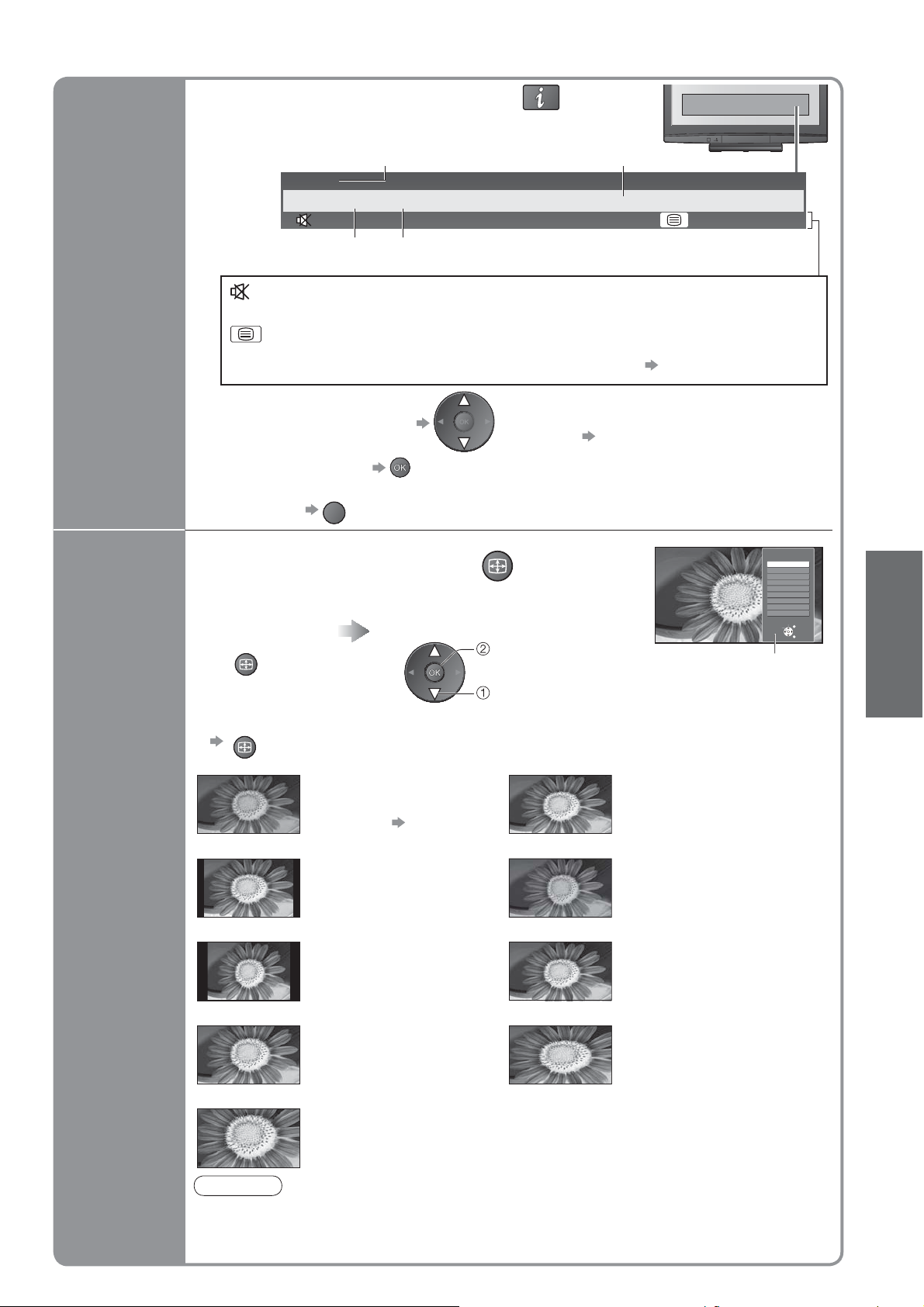
ŶDi÷er faydalı fonksiyonlar
A
A
A
Bilgi baúlı÷ını göster
Bir programı de÷iútirirken de görülür
•
Features available / Message meanings
Bilgi
baúlı÷ını
göster
Ses Kısma Açık
Teletekst hizmeti mevcut
Örnek:
1 BBS
CH05 SC1 PAL
Ses Sistemi Renk Sistemi
Program
Etkinlik
Coronation Street
Stereo, Mono
Ses modu
1 - 90
Off Zamanlayıcı kalan süre
Ayarlar için
•
sayfa 14
45Stereo
Ekran
en-boy
oranını
de÷iútirir
Ayarlanmıú baúka bir
•
program adını onaylamak için
Baúlıkta listelenmiú
•
bir programı izlemek için
EXIT
Gizlemek için
•
SPECT
Gösterim zaman aúımını
•
ayarlamak için
“Búlk Göst Zam. Aúımı” (sayfa 23)
Etkinlik bilgisiyle teletekst sinyali
•
kastedilmektedir.
Ekran en-boy oranını de÷iútirin
Görüntüyü optimum boyutlarda ve oranda izlemenin tadını çıkarın.
Ekran En-Boy Oranı
Seçim listesine gelin
SPECT
Sadece ASPECT tuúunu kullanarak mod de÷iútirmek için
•
SPECT
(østedi÷iniz moda gelinceye kadar sürekli basın)
Otomatik 16:9
14:9 Tam
4:3 4:3 Tam
Zoom1 Zoom2
En iyi oran seçilir ve görüntü
ekranı dolduracak úekilde
yayılır.
Ayrıntılar için
Görüntüyü bozmadan
standart “14:9” oranında
gösterir.
Görüntüyü bozmadan standart
“4:3” oranında gösterir.
“16:9” ya da “4:3” oranında
alttan ve üstten sınırlı ve
bozullmamıú bir görüntü
sa÷lar.
Liste ekranda görünürken
mod seçimi yapın
sakla
seç
sayfa 42
Görüntüyü bozmadan
(anamorf görüntü) “16:9”
oranında gösterir.
Görüntüyü tam ekran olarak
“4:3” oranında gösterir.
Uzatmalar sadece sol ve sa÷
kenarda fark edilebilir.
Ekrana sı÷acak úekilde
geniúletilmiú olan görüntüyü
“4:3” oranında gösterir.
Sadece HD sinyal
•
“16:9” oranında alttan ve üstten
sınırlı (anamorfi k) ve ekrana
tam olarak sı÷an bozullmamıú
bir görüntü sa÷lar.
Ekran en-boy oranı seçimi
Otomatik
16:9
14:9
Tam
4:3
4:3 Tam
Zoom1
Zoom2
Zoom3
Seçim
Çıkış
Değiştir
Dönüs
Ekran En-Boy
Oranı Seçim
listesi
Görüntüleme
•
Televizyon izleme
Zoom3
“2,35:1” oranında alttan ve üstten sınırlı (anamorfi k)
ve ekrana tam olarak sı÷an bozullmamıú bir görüntü sa÷lar.
“16:9” oranı için görüntüyü en büyük haliyle gösterir
(çok az büyüme olur).
Not
PC modunda sadece “16:9” ve “4:3” mevcuttur.
•
Teletekst modunda kullanılamaz.
•
Ekran en-boy oranı modu SD (Standart çözünürlük) ve HD (Yüksek çözünürlük) sinyaller
•
için ayrı ayrı hafızaya alınabilir.
15
Page 16

Teletekst Görüntüleme
Yayın yapan kuruluúlar bu hizmetleri veriyorsa haberler, hava durumu tahminleri ve altyazılar dahil olmak
üzere teletekst yayınlarının keyfi ne varabilirsiniz.
FLOF (FASTEXT) modu nedir?
FLOF modunda, ekranın alt kısmında dört ayrı renkte baúlıklar yer alır. Bu baúlıklar hakkında daha fazla bilgi almak
için ilgili renkteki tuúa basın. Bu özellik, gösterilen baúlık hakkındaki bilgiye daha hızlı eriúim sa÷lar.
TOP (üst) mod nedir? (TOP metin yayını varsa)
TOP, standart teletekst hizmetinin geliútirilmiú özel bir hali olup daha kolay arama ve etkin yönlendirme sa÷lar.
Var olan teletekst bilgisine hızlı bakıú
•
Güncel konuların adım adım seçilmesinde kolay kullanım
•
Ekranın alt kısmında sayfa durum bilgisi
•
Mevcut sayfa yukarı/aúa÷ı
Konu blokları arasından bir sonraki konuyu seçmek için
Konu blokları arasından seçim yapmak için
(Son konunun ardından, bir sonraki konu blo÷una geçer.)
Liste modu nedir?
Liste modunda, ekranın alt kısmında dört ayrı renkte sayfa numaraları yer alır. Bu numaraların her biri de÷iútirilebilir
ve televizyonun belle÷inde saklanabilir. (“Sık izlenen sayfaları sakla”, sayfa 17)
ŶMod de÷iútirmek için Sistem ayarları Menüsünde “Teletekst” (sayfa 23)
INPUT
OPTION
MULTI WINDOW
ASPECT
SD CARD
EXIT
1
kırmızı
yeşil
Teletekste Geçin
Dizini Gösterir
•
(øçerik, yayın yapan
kuruluúa ba÷lı
olarak de÷iúir)
sarı
mavi
Mevcut
sayfa
numarası
Alt sayfa numarası
<< 01 02 03 04 05 06 07 >>
17:51 28 Feb
TELETEXT
INFORMATION
Zaman/tarih
RETURN
Sayfa seçin
F.P.
2
ŶKontrastı ayarlamak için
ŶTelevizyon moduna dönmek için
ŶTeletekstin uygun úekilde kullanımı
Saklı
verileri
göster
Saklı kelimeleri, örne÷in bulmaca sayfası yanıtlarını göster
MENU
kırmızı
ya da
ŶYeniden gizle
yukarı
aúa÷ı
kırmızı
ya da
MENU
Renkli çubuk
kırmızı
yeşil
(Renkli çubu÷a karúılık gelir)
Mavi çubuk görününce
(Üç kez basın)
sarı
mavi
16
TAM/
ÜST/
ALT
MENU
yeşil
(ÜST) (ALT)
(ÜST yarıyı geniúletir)
Normal (TAM)
(ALT yarıyı geniúletir)
Page 17

TUT
DøZøN
Otomatik güncellemeyi durdur
(Mevcut sayfanın güncellenmeden kalmasını isterseniz)
ŶDevam etmek için
Ana dizin sayfasına döner
En sevilen
sayfalardan
birini ça÷ırma
Birden
fazla
pencerede
izleme
Sık
izlenen
sayfaları
saklama
Saklanan en sevilen sayfalardan birini izleyin
F. P.
Televizyonu ve Teleteksti aynı anda iki pencerede izleyebilirsiniz
MENU
(øki kez basın)
øúlemler sadece Teletekst ekranında yapılabilir.
•
Sık izlenen sayfaları renkli çubukta saklar
Sayfa
görününce
ŶSaklı sayfaları de÷iútirmek için
De÷iútirmek
istedi÷iniz renkli
tuú
“Mavi”de saklanan sayfayı ça÷ırır
•
Fabrika Ayarları “P103” tür.
•
ølgili
renkli tuúlar
Yeni sayfa numarasını girin
Görüntü ve metni Açık
•
ya da Kapalı olarak
seçin
basılı
tutun
Rakam rengi beyaza döner.
(Sadece liste modunda)
basılı
tutun
Görüntüleme
•
Teletekst Görüntüleme
Alt sayfayı
izleme
Güncelleme
beklerken
televizyon
izleyin
Alt sayfayı izleyin (Sadece birden fazla teletekst sayfası oldu÷u zaman)
Ekranın
üzerinde görülür
ŶBelli bir alt sayfayı izleme
MENU
mavi
Alt sayfalar:
•
Alt sayfa numaraları, yayın yapan kurumlara göre de÷iúir (en çok 79 sayfa).
Ne zaman televizyon seyredebilece÷inizi araútırmak biraz vakit alabilir.
Teletekst sayfasını araútırırken televizyon izleyin
Yeni bilgi oldu÷u zaman, teletekst otomatik olarak kendini günceller.
Geçici olarak televizyon ekranına geçer
MENU
sarı sarı
Haberler sayfasının, son haberlerin geldi÷ini belirten bir iúlevi vardır (“Son Haberler”).
•
P108
(Programı de÷iútiremezsiniz.)
4 basamaklı
rakamı girin
örnek: P6
Güncelleme
tamamlandı÷ı
zaman
görülür
Güncellenen
sayfayı
inceleyin
17
Page 18

Video ve DVD øzleme
Harici cihazı (VCR, DVD cihazı vb.,) taktıktan sonra girdiyi izleyebilirsiniz.
Cihazı ba÷lamak için sayfa 10 ve 11
•
Uzaktan Kumanda, seçilen Panasonic harici cihazının bazı fonksiyonlarını çalıútırabilmektedir.
Televizyonu açın
Ŷ
SCART ile ba÷larken, örne÷in 2 ya da 3 (sayfa 10 ve 11)
Oynatma baúlayınca, otomatik olarak giriú sinyalleri alır
Giriú sinyalleri, SCART (8 pimli) terminalle otomatik olarak
•
tanımlanır.
Bu fonksiyon, HDMI ba÷lantıları için de mevcuttur (sayfa 40).
•
ŶGiriú modu otomatik olarak de÷iúmezse
ve adımlarını uygulayın
Cihaz ayarlarına ba÷lıdır
•
Girdi seçme menüsüne gelin
INPUT
OPTION
1
SD CARD
EXIT
RETURN
2
Cihaza ba÷lı girdi modunu seçin
3
Giriş seçimi
AV1
AV2/S
AV3/S
COMPONENT
PC
HDMI1
HDMI2
HDMI3
TV
izle
seç
MULTI WINDOW DIRECT TV REC
ŶTelevizyon moduna
dönmek için
4
Televizyonun ön panelini ya da uzaktan kumandayı kullanarak da
•
girdi seçimi yapabilirsiniz.
østedi÷iniz girdi seçilene kadar dü÷meye sürekli basın.
Her girdi moduna etiket verebilir ya da atlayabilirsiniz
•
“Etiketleri Gir” (sayfa 30)
Göster
Seçilen modu gösterir
Not
Harici cihazın ekran en-boy oranı ayar fonksiyonu varsa “16:9”olarak
•
ayarlayın.
Ayrıntılar için cihazın kılavuzuna bakın ya da yerel bayiinize danıúın.
•
18
Page 19

Televizyona ba÷lı Panasonic cihaz, uzaktan kumandayla do÷rudan çalıútırılabilir.
VCR/DVD dü÷mesi
Panasonic VCR ya da DVD cihaz çalıútırmak için VCR seçene÷ini seçin
Panasonic DVD cihaz ya da Oynatıcı ev sinemasını çalıútırmak için DVD
seçene÷ini seçin
Bekleme
Bekleme moduna geçirir/Açar
Oynat
Video kaset/DVD kayıtlarını oynatır
Dur
øúlemi durdurur
Geri sar/Atla/Ara
VCR: Geri sarar, görüntüyü hızlı úekilde tersine gösterir
DVD: Bir önceki kayda ya da baúlı÷a atlar
Geriye do÷ru aramak için basın ve basılı tutun
Hızlı ileri sar/Atla/Ara
VCR: Hızlı ileri sarar, görüntüyü hızlı úekilde ileriye do÷ru gösterir
DVD: Bir sonraki kayda ya da baúlı÷a atlar
øleri do÷ru aramak için basın ve basılı tutun
Görüntüleme
Durakla
Duraklat/Devam et
DVD: Yavaú oynatmak için basın ve basılı tutun
Program Yukarı/Aúa÷ı
Program seçer
Kayıt
Kaydı baúlatır
Panasonic VCR, DVD vb., çalıútırmak için uzaktan kumandanızı ayarlar.
VCR/DVD dü÷mesini uygun konuma getirin
Aúa÷ıdaki iúlemler sırasında basın ve basılı tutun
Kontrol edilecek cihazın ilgili kodunu girin,
aúa÷ıdaki tabloya bakınız
“VCR” konumu
Cihaz Kod
VCR 10 (varsayılan)
DVD 11
“DVD” konumu
Ev sineması oynatıcı
Cihaz Kod
DVD 70 (varsayılan)
Basın
71
•
Video ve DVD øzleme
Not
Kodu de÷iútirdikten sonra uzaktan kumandanın do÷ru çalıútı÷ını kontrol edin.
•
Piller de÷iútirilirse, kodlar varsayılan de÷erlere döner.
•
“DVD” terimi DVD oynatıcı, DVD kaydedici ve ev sineması Kaydedici anlamına gelmektedir.
•
Bazı iúlemler, bazı cihaz modellerinde gerçekleútirilemeyebilir.
•
19
Page 20

INPUT
OPTION
SD CARD
MULTI WINDOW DIRECT TV REC
EXIT
RETURN
N
Menü Fonksiyonlarının Kullanımı
Çeúitli menüler görüntü, ses ve di÷er fonksiyonları ayarlamanıza olanak sa÷lar.
Menüyü ekranda gösterir
1
2
3
MENU
Menüyü seçin
VIERA Link
Görüntü
Ses
Kurulum Ayarı
(örnek: Resim)
Baúlık seçin
Resim 1/2
Görüntüleme Modu Dinamik
Kontrast
Parlaklık
Renk
Netlik
Renk katma
Renk Balansı Sıcak
Renk Yönetimi Kapalı
P-NR Kapalı
Ayarlanabilen fonksiyonları gösterir
•
(girdi sinyaline ba÷lı olarak de÷iúir)
Ana Menü
(örnek: Resim)
eriúim
seç
seç
ŶHerhangi bir anda
televizyon
moduna dönmek
için
EXIT
ŶBir önceki ekrana
dönmek için
RETURN
Ayarlayın ya da seçin
4
Resim
Görüntüleme Modu Dinamik
Kontrast
Parlaklık
Renk
Netlik
Renk katma
Renk Balansı Sıcak
Renk Yönetimi Kapalı
P-NR Kapalı
(örnek: Resim)
ŶAlternatifl er arasından
seçim yapın
Alternatif sayısı ve konumları
Renk Balansı Normal
De÷iúti
ŶKaydırma çubu÷unu
kullanarak ayarlayın
Netlik
Ta úındı
ŶBir sonraki ekrana gidin
Kanal Tarama Menüsü Erişmek
Bir sonraki ekranı gösterir
1/2
de÷iútir
sakla ya da eriú
(Bazı fonksiyonlar
için gereklidir)
ŶAyarları sıfırlamak için
Sadece görüntü ayarlarını sıfırlamak için
•
“Resim” nde
“Varsayılana Ayarla” (sayfa 22)
Sadece ses ayarlarını sıfırlamak için
•
“Ses” nde
“Varsayılana Ayarla” (sayfa 22)
Resim ve ses ayarlarını birlikte
•
sıfırlamak için
N
Ayrıca ses úiddeti ve ekran
(
en-boy oranı modu sıfırlanır
Bütün ayarları baúlangıçtaki haline
•
getirmek için
“Sistem ayarları” nde
“Fabrika Ayarları” (sayfa 29)
)
ŶMenü sayfalarını
de÷iútirmek için
20
yukarı
aúa÷ı
ŶSerbest girdi menüsünden karakterleri girin
Bazı baúlıklar için isim ya da numaraları serbestçe girebilirsiniz.
Giriş kullanıcısı
İsim
ABCDEFGH I JKLMN
UVWXYZ 0123456
abcdefghi jklmn
uvwxy z( )+ - . *_
OPQRST
789! : #
opqr s t
Karakterleri belirleyin
seç
ayarla
Kaydet
RETURN
Page 21

ŶGenel bakıú
Ana Menü
VIERA Link
Görüntü
Ses
Kurulum Ayarı
VIERA Link Menüsü
Pause Live TV
Direct TV Rec
VIERA Link kontrol
Hoparlörler Seçimi
Resim
Görüntüleme Modu Dinamik
Kontrast
Parlaklık
Renk
Netlik
Renk katma
Renk Balansı Sıcak
Renk Yönetimi Kapalı
P-NR Kapalı
Resim
3D-COMB Kapalı
Varsayılana Ayarla Ayar
Ses
Ses Modu Müzik
Kalın ses
İnce ses
Denge
Kulaklik Sesi
Çevreleyen Ses Kapalı
Ses Düzeltme
Hop.Duvara Mesafesi 30 cm üzeri
MPX Stereo
Ses
HDMI1 girişi Otomatik
Varsayılana Ayarla Ayar
Erişmek
Başla
Kaydedici
Ev Sineması
Eriúilen cihazın menüsü
(sayfa 37)
1/2
•
Menü Fonksiyonlarının Kullanımı
2/2
(resim, ses kalitesi vb.)
(sayfa 22)
1/2
2/2
(sayfa 22)
Sadece mevcut baúlıklar seçilebilir.
•
Sistem ayarları
AV Renk Sistemi Otomatik
Servis listesi yazılımı Erişmek
Bağlantı hatları kurulumu
Çocuk Kilidi Erişmek
Kanal Tarama Menüsü
Off Zamanlayıcı Kapalı
OSD lisanı
Teletekst TOP
Teletext Harf Tanıt Bati
Fabrika ayarları Erişmek
Sistem ayarları
Enerji Tasarrufu Kapalı
Yan Panel Kapalı
Resim üstünde tarama Açık
Etiketleri Gir
Bşlk Göst Zam. Aşımı
Yenileme hızı
Yazılım lisansı Erişmek
Sistem bilgisi Erişmek
Erişmek
Erişmek
Erişmek
Erişmek
3 Saniye
100Hz
1/2
2/2
(sayfa 23)
Bağlantı hatları kurulumu
VIERA Link
Q-Link AV2
AV2 Çıkış TV
Güç hattı kapalı Ayar
Güç hattı açık Ayar
Yükle Erişmek
Kanal Tarama Menüsü
Otomatik Ayar Erişmek
Kanal tarama
Açık
Erişmek
Geliúmiú
(sayfa 23)
(sayfa 26)
21
Page 22

Menü Fonksiyonlarının Kullanımı
ŶMenü listesi
Menü Baúlık Ayarlar/Konfigürasyonlar (seçenekler)
VIERA Link
Pause Live TV
Direct TV Rec
VIERA Link kontrol
Hoparlörler Seçimi
Görüntüleme Modu
Kontrast, Parlaklık,
Renk, Netlik
Renk katma
Görüntü
Renk Balansı
Ba÷lı cihaza VIERA Link fonksiyonuyla kumanda eder ve çeúitli
uygun kayıt, oynatma vb., için olanak sa÷lar. (sayfa 37-39)
Ayrıca uzaktan kumanda üzerindeki VIERA Link dü÷mesini kullanarak VIERA Link
•
Menüsü do÷rudan eriúebilirsiniz.
Temel görüntü modu (Dinamik/Normal/Sinema/Eko)
Dinamik : Aydınlık bir odada izlerken geliúmiú görüntü kontrastı ve netlik sa÷lar
Normal : Normal oda aydınlatması koúullarında izlerken tavsiye edilir
Sinema : Karanlık bir odada sinema görünümü yaratarak fi lm izlemek için
Eko : Görüntü ayarlarını, ortam aydınlatma koúullarına ba÷lı olarak ayarlar
Her bir girdi sinyali için belirlenir
•
Kiúisel tercihlerinize ba÷lı olarak bu seçeneklerin seviyesini arttırır ya da azaltır
Televizyona NTSC sinyal kayna÷ı ba÷lanarak, görüntünün renk tonu zevkinize göre ayarlanabilir
Sadece NTSC sinyal alımı için
•
Görüntünün genel renk tonunu belirlemenize olanak sa÷lar (Serin/Normal/Sıcak)
Renk Yönetimi
P-NR
3D-COMB
Varsayılana Ayarla
Ses Modu
Kalın ses
ønce ses
Denge
Kulaklik Sesi
Çevreleyen Ses
Ses
Ses Düzeltme
Renkleri otomatik olarak canlı renge ayarlar (Kapalı/Açık)
PC sinyalinde geçerli de÷il
•
Görüntü Kirlili÷ini Azaltma
østenmeyen görüntü kirlili÷ini ve görüntünün çevresindeki titremeleri otomatik olarak azaltır
(Kapalı/Minimum/Orta/Maksimum)
PC sinyalinde geçerli de÷il
•
Hareketsiz ya da yavaú hareket eden görüntüleri izlerken, bazen renklerde desenler görülebilir
Daha net ve tam renk elde etmek için “Açık” olarak ayarlayın (Kapalı/Açık)
Sadece PAL ya da NTSC sinyal alımı için
•
RGB, S-Video, Component, PC, HDMI ve SD Kartta geçerli de÷ildir
•
Mevcut Görüntü Modunu varsayılan ayarlara döndürmek üzere sıfırlamak için OK dü÷mesine
basın
Temel ses modu (Müzik/Söz)
Daha alçak, daha derin ses çıkıúını ço÷altmak ya da en aza indirmek için seviyeyi arttırır
ya da azaltır
Daha net, daha yüksek ses çıkıúını ço÷altmak ya da en aza indirmek için seviyeyi arttırır
ya da azaltır
Sa÷ ve sol hoparlörlerdeki ses úiddetini ayarlar
Kulaklıktaki ses úiddetini ayarlar
Çevreleyen ses ayarları (Kapalı/Açık)
Geliúmiú mekan efektlerini taklit etmek için dinamik geliútirici sa÷lar
Uzaktan kumanda üzerindeki Çevreleyen Ses dü÷mesine basarak açmak mümkündür
•
(sayfa 9).
Her program için ses ayarı ya da giriú modunu ayarlar
22
Hop.Duvara Mesafesi
MPX
HDMI1 giriúi
Varsayılana Ayarla
Düúük frekanslı ses ayarı yapar (30 cm üzeri/30 cm’ye kadar)
Televizyon ile duvar arasında 30 cm’den fazla boúluk varsa “30 cm üzeri” önerilir.
•
Televizyon ile duvar arasında 30 cm kadar boúluk varsa “30 cm'ye kadar” önerilir.
•
Stereo/Tek kulak seçimi yapın (Mono/Stereo)
Normal olarak: Stereo
•
Stereo sinyal alınamaz: Mono
•
M1 / M2: Mono sinyal yayılırken mevcuttur
•
Girdi sinyali uygun olacak úekilde seçin (Otomatik/Dijital/Analog) (sayfa 42)
Otomatik : Dijital ya da analog ses kayna÷ını otomatik algılama
Dijital : HDMI kablo ba÷lantısı
Analog : HDMI-DVI adaptör kablo ba÷lantısı
Sadece HDMI girdi modunda
•
HDMI2/3 terminalleri sadece dijital sinyal içindir
•
HDMI2/3 için hiçbir ayar yok
•
Mevcut Ses Modunu varsayılan ayarlara döndürmek üzere sıfırlamak için OK dü÷mesine basın
Page 23

ŶMenü listesi
Menü Baúlık Ayarlar/Konfigürasyonlar (seçenekler)
AV Renk Sistemi
Servis listesi yazılımı
Ba÷lantı hatları kurulumu
VIERA Link
Q-Link
AV1/AV2 Çıkıú
Güç hattı kapalı
Güç hattı açık
Yükle
Çocuk Kilidi
Kanal Tarama
menüsü
Otomatik Ayar
Kurulum Ayarı
Kanal tarama
Off Zamanlayıcı
AV modunda video sinyallerine dayanarak opsiyonel renk sistemini seçer
(Otomatik/PAL/SECAM/M.NTSC/NTSC)
østenmeyen programları atlar ya da düzenler (sayfa 25)
VIERA Link fonksiyonlarını kullanmaya ayarlar (Kapalı/Açık) (sayfa 36)
Bu televizyon ve uyumlu kaydedici arasında kullanılacak AV terminalini seçer (AV1/AV2)
(sayfa 35)
Q-Link ile uyumlu olmasa bile, kaydediciye ba÷lı olan terminali seçin.
•
Televizyondan Q-Link’e gönderilecek olan sinyali seçer (TV/AV1/AV2/AV3/Monitor)
Monitor: ømge ekranda görünür
•
Component, PC ve HDMI sinyal çıkıúları alınamaz.
•
Güç hattı kapalı Link iúlevini kullanıma açar. (Hayır/Ayar) (sayfa 35 ve sayfa 36)
Güç hattı açık Link iúlevini kullanıma açar. (Hayır/Ayar) (sayfa 35 ve sayfa 36)
Program, dil, ülke/bölge ayarlarını, televizyona ba÷lı Q-Link ya da VIERA Link uyumlu
cihaza yükler
Eriúimi engellemek için herhangi bir programı/AV giriúini kilitler (sayfa 28)
Bölgede alınan programları otomatik olarak ayarlar (sayfa 27)
Programları manüel olarak belirler (sayfa 27)
Televizyonun otomatik olarak kapanaca÷ı süreyi belirler (Kapalı/15/30/45/60/75/90 dakika)
•
Menü Fonksiyonlarının Kullanımı
(resim, ses kalitesi vb.)
OSD lisanı
Teletekst
Teletext Harf Tanıt
Fabrika ayarları
Enerji Tasarrufu
Yan Panel
Resim üstünde
tarama
Etiketleri Gir
Búlk Göst Zam. Aúımı
Yenileme hızı
Yazılım lisansı
Ekranda izlenen dili de÷iútirir
Teletekst izleme modu (TOP (FLOF)/Liste) (sayfa 16)
Teletekst dilini seçer (Batı/Do÷u1/Do÷u2)
Bati :
•
Do÷u1 : Çekçe, øngilizce, Estonca, Letonca, Romen dili, Rusça, Ukrayna dili vb.
•
Do÷u2 : Çekçe, Macarca, Letonca, Polce, Romen dili vb.
•
Örne÷in taúınma sırasında bütün ayarları sıfırlar (sayfa 29)
Enerji tasarrufu sa÷lamak için görüntünün parlaklı÷ını azaltır (Kapalı/Açık)
Yan panel parlaklı÷ını arttırır (Kapalı/Düúük/Orta/Yüksek)
Panelde “görüntünün alıkonulması”nı önlemek için, ayarın “Yüksek” olarak seçilmesi
•
önerilir.
Görüntünün izlendi÷i ekran alanını seçer (Kapalı/Açık)
Açık : Görüntünün kenarını gizlemek için görüntü büyütülür.
Kapalı : Görüntü orijinal boyutlarda gösterilir.
Ekranın kenarında görüntü kirlili÷i varsa “Açık” olarak ayarlayın.
•
Bu fonksiyon, ekran en-boy oranı Otomatik (Sadece 16:9 sinyal için) ya da 16:9
•
olarak ayarlandı÷ı zaman kullanılabilir.
Bu fonksiyon, SD (Standart çözünürlük) ve HD (Yüksek çözünürlük) sinyalleri için ayrı
•
ayrı hafızaya alınabilir.
Her girdi terminaline etiket verir ya da atlar (sayfa 30)
Bilgi baúlı÷ının (sayfa 15) ekranda ne kadar kalaca÷ını belirler
1 saniyelik artıúlarla 0 (Görüntü yok) ile 10 saniye arasında
•
Panelin görüntü iúlemesini de÷iútirir (girdi sinyaline ba÷lıdır) (50Hz/100Hz)
Normal olarak “100Hz” olarak ayarlanır
•
Yazılım lisans bilgisini gösterir
øngilizce, Fransızca, Almanca, Yunanca, øtalyanca, øspanyolca, øsveççe, Türkçe vb.
Geliúmiú
Sistem bilgisi
PC ya da SD Kart kullanılırken farklı bir menü görülür. (sayfa 31 ve sayfa 33)
•
Sadece mevcut baúlıklar seçilebilir.
•
Bu televizyonun sistem bilgilerini gösterir
23
Page 24

Program Düzenleme
østenmeyen programları atlayabilir ya da programları düzenleyebilirsiniz.
Menüyü ekranda gösterin
MENU
1
INPUT
OPTION
SD CARD
EXIT
“Kurulum Ayarı”nı seçin
Ana Menü
VIERA Link
Görüntü
Ses
Kurulum Ayarı
RETURN
2
eriúim
seç
TV
ŶTelevizyon
moduna
dönmek için
EXIT
3
4
“Servis listesi yazılımıi”ni seçin
Sistem ayarları
Servis listesi yazılımı
Bağlantı hatları kurulumu
Çocuk Kilidi
Kanal Tarama Menüsü
Off Zamanlayıcı
OSD lisanı
Teletekst TOP
Teletext Harf Tanıt
Fabrika ayarları
Erişmek
Kapalı
Bati
1/2
Ayarlayın
eriúim
seç
24
Page 25

østenmeyen
programları
atlar
Program
düzenleme
(øsim
de÷iútirme,
Taúıma)
østenmeyen hizmetleri gizleyebilirsiniz. Silinen hizmetler, bu fonksiyon hariç görüntülenemez.
østenmeyen programları atlamak için bu fonksiyonu kullanın.
Bir hizmet seçip ekleyin/silin
Servis listesi yöneticisi
BBC1
1
2
*****
3
*****
4
5
6
7
Her programı yeniden ayarlamak için (Kanal tarama)
•
kırmızı
Program adını ve program konumunu de÷iútirebilirsiniz.
VCR sadece RF kabloyla ba÷lı ise, “VCR”ı düzenleyin.
•
Düzenleyece÷iniz programı seçin
Servis listesi yöneticisi
BBC1
1
2
*****
3
*****
4
5
6
7
Program konumu
øsim
3 FTP
CH05 SC1 PAL Coronation Street
ekle/sil
seç
(sayfa 27)
seç
:ekle
:sil (atla)
•
Program Düzenleme
Servis listesi
yazılımı
Düzenle
ŶEkranda görünen adı, programları seçerken de÷iútirmek için
“Yeni isim”
baúlı÷ını seçin
yeşil
Karakterleri belirleyin
seç
ayarla
(maksimum: beú karakter)
Servis ismini değiştir
İsim
ABCDEFGH I JKLMN
UVWXYZ 0123456
abcde fgh i j k lmn
uvwxy z( )+ - . *_
OPQRST
789! : #
opqr s t
ŶProgram konumunu de÷iútirmek için
Yeni konumu seçin
sarı
seç
Kaydet
sarı
Kaydet
RETURN
Geliúmiú
25
Page 26

Programlarda Hassas Ayar
Evinizi taúırken ya da son dönemde yayına baúlayan yeni hizmetleri ararken, tüm televizyon
programlarında yeniden hassas ayar yapabilirsiniz.
Menüyü ekranda gösterin
MENU
“Kurulum Ayarı”nı seçin
Ana Menü
VIERA Link
Görüntü
Ses
Kurulum Ayarı
“Kanal Tarama Menüsü”nü seçin
Sistem ayarları
Servis listesi yazılımı
Bağlantı hatları kurulumu
Çocuk Kilidi
Kanal Tarama Menüsü
Off Zamanlayıcı
OSD lisanı
Teletekst TOP
Teletext Harf Tanıt Bati
Fabrika ayarları
Erişmek
Kapalı
1/2
eriúim
seç
eriúim
seç
INPUT
OPTION
1
SD CARD
EXIT
2
RETURN
3
TV
ŶTelevizyon
moduna
dönmek için
EXIT
4
5
Bir fonksiyon seçin
Kanal Tarama Menüsü
Otomatik Ayar Erişmek
Kanal tarama
Erişmek
Ayarlayın
eriúim
seç
26
Page 27

Programları
otomatik
olarak
belirleme
Otomatik
Ayar
Bölgede cihazın aldı÷ı tüm programları otomatik olarak yeniden ayarlar.
Çocuk kilidi PIN numarası (sayfa 28) belirlenmiúse, bu numara girilmelidir.
•
Otomatik Ayarı Baúlatın Ayarlar otomatik olarak yapılır
Otomatik Ayar
Tüm kanal ayarları silinecek
Otomatik Ayar Başlat
Daha önceki tüm kanal ayarları silinir.
•
Televizyona ba÷lı ve Q-Link ya da VIERA Link uyumlu cihaza program, dil, ülke/bölge
•
ayarları yüklenir.
øúlem tamamlandı÷ı zaman, “1” konumundaki program görülür.
•
Hassas ayar tam olarak yapılmadıysa “Kanal tarama”
•
Çıkış
Dönüs
Otomatik Ayar
Tarama 2 78 141
Bu işlem yaklaşık 3 dakika sürecek.
Kanal Servis Adı
CH 29
CH 33
Analog: 2
Arama çalışmakta
ŶTelevizyonun ön panelindeki televizyon dü÷mesini kullanarak
Otomatik Ayar yapılabilir (sayfa 8)
“Otomatik Ayar” görülene kadar sürekli basın
“Otomatik Ayar”a gelin
•
Programlarda Hassas Ayar
ŶHassas ARA
ŶKanal tarama
Programı
manüel olarak
belirler
Kanal tarama
“Otomatik Ayar”ı baúlatın
Televizyon moduna dönmek için
•
Belli bir programa hassas ayar yapmak için kullanın (hava koúullarından vb. etkilenen program vb.)
Auto Setup’tan sonra programı manüel olarak ayarlayın.
Ses Sistemi ve Renk Sistemi seçeneklerini ayarlayıp bu iúlevi uygulayın.
•
Renk Sistemi seçene÷ini normal koúullarda “Otomatik” olarak ayarlayın.
Bir VCR sadece RF kabloyla ba÷lı ise, program konumunu “0” olarak seçin.
•
Kanal tarama
1 BBC1
Hassas ARA
Kanal tarama 2 78 411
Ses Sistemi
Renk Sistemi
SC1
Otomatik
CH33
CH33
SC1: PAL B, G, H / SECAM B, G
SC2: PAL I
SC3: PAL D, K / SECAM D, K
F: SECAM L / L’
Ara ve saklaProgram seçinProgram konumunu seçin
ara
sakla
Geliúmiú
27
Page 28

Programı øzleyenlerin Kontrolü
Belli programları/AV giriú terminallerini kilitleyebilir ve kimin izleyebilece÷ini kontrol altına alabilirsiniz.
(Kilitli program/giriú seçildi÷i zaman bir mesaj görülür; PIN numarasını girerek programı izleyebilirsiniz.)
Menüyü ekranda gösterin
INPUT
OPTION
SD CARD
EXIT
RETURN
1
2
3
MENU
“Kurulum Ayarı”nı seçin
Ana Menü
VIERA Link
Görüntü
Ses
Kurulum Ayarı
“Çocuk Kilidi”ni seçin
Sistem ayarları
Servis listesi yazılımı
Bağlantı hatları kurulumu
Çocuk Kilidi
Kanal Tarama Menüsü
Off Zamanlayıcı
OSD lisanı
Teletekst TOP
Teletext Harf Tanıt Bati
Fabrika ayarları
Erişmek
Kapalı
1/2
eriúim
seç
eriúim
seç
Ŷ
Televizyon moduna
dönmek için
EXIT
Programı
izleyenlerin
kontrolü
Çocuk Kilidi
4
Ayarlayın
PIN numarasını girin (4 basamaklı)
Lütfen yeni PIN'i girin
PIN
1 of 2Çocuk Kilidi - PIN Girişi
* * * *
ølk ayar sırasında PIN numarasını
•
iki kez girin.
Unutma ihtimaline karúı PIN
•
numarasını bir yere not edin.
“Çocuk kilidi”ni seçin
Çocuk Kilidi
PIN'i değiştirin
Çocuk kilidi
Erişmek
eriúim
seç
Kilitlenecek programı/giriúi seçin
Çocuk kilidi listesi
İsim
VCR
BBC11
*****2
*****3
4
5
AV1
AV2/ S
Program/giriú kilitli oldu÷u zaman görülür
Tip
TV
TV
TV
TV
TV
TV
AV
AV
Kilit
ayarla
seç
øptal etmek için
•
Kilitli programı/giriúi seçin
Tümünü kilitlemek için
•
Tüm kilitleri açmak için
•
ŶPIN numarasını de÷iútirmek için
adımında “PIN’i De÷iútirin”i seçin ve yeni PIN numarasını iki kez girin.
Not
“Fabrika Ayarları” na dönmek (sayfa 29) tüm PIN numarasını ve tüm ayarları siler.
•
sarı
mavi
28
Page 29

Ayarların Sıfırlanması
Televizyonu baúlangıç koúullarına getirir, yani hiçbir program ayarı yapılmamıú olur.
Tüm ayarlar (programlar, görüntü, ses kalitesi vb.) sıfırlanır.
Menüyü ekranda gösterin
INPUT
OPTION
SD CARD
1
EXIT
MENU
RETURN
Ŷ
Televizyon moduna
dönmek için
EXIT
2
3
4
“Kurulum Ayarı”nı seçin
Ana Menü
VIERA Link
Görüntü
Ses
Kurulum Ayarı
“Fabrika Ayarlarını” seçin
Sistem ayarları
Servis listesi yazılımı
Bağlantı hatları kurulumu
Çocuk Kilidi
Kanal Tarama Menüsü
Off Zamanlayıcı
OSD lisanı
Teletekst TOP
Teletext Harf Tanıt Bati
Fabrika ayarları
Kapalı
Erişmek
1/2
Ayarlayın
eriúim
seç
eriúim
seç
•
Programı øzleyenlerin Kontrolü
•
Ayarların Sıfırlanması
Ayarları
Sıfırlar
Fabrika
ayarları
Mesajı kontrol edip sıfırlayın
Fabrika ayarları
Tüm kanal ayarları silinecek
Onaylama
Ekrandaki talimatları uygulayın
Güç Açık/Kapalı dü÷mesi daha sonra tekrar Açık konuma getirilince, "Otomatik Ayar”
•
otomatik olarak baúlar. (sayfa 12)
Emin misiniz?
Emin misiniz?
Çıkış
Dönüs
ŶEvin taúınması gibi durumlarda, sadece televizyon programlarını yeniden
ayarlamak için
”Otomatik Ayar” (sayfa 27)
Geliúmiú
29
Page 30

Giriú Etiketleri
Giriú modunun kolay tanımlanması ve seçimi için, giriú terminallerini etiketleyebilir ya da herhangi bir
cihaza ba÷lı olmayan bir terminali atlayabilirsiniz.
Giriú modunu seçmek için sayfa 18
•
Menüyü ekranda gösterin
MENU
“Kurulum Ayarı”nı seçin
Ana Menü
VIERA Link
Görüntü
Ses
Kurulum Ayarı
eriúim
seç
INPUT
OPTION
SD CARD
EXIT
RETURN
1
2
TV
ŶTelevizyon
moduna
dönmek için
EXIT
3
4
“Etiketleri Gir”ni seçin
Sistem ayarları
Enerji Tasarrufu Kapalı
Yan Panel Kapalı
Resim üstünde tarama Açık
Etiketleri Gir
Bşlk Göst Zam. Aşımı
Yenileme hızı 100Hz
Yazılım lisansı
Sistem bilgisi
Erişmek
3 Saniye
2/2
eriúim
seç
Bir giriú terminali seçip ayarlayın
Etiketleri Gir
AV1 DVD
AV2/S AV2/S
AV3/S AV3/S
COMPONENT COMPONENT
PC PC
HDMI1 HDMI1
HDMI2 HDMI2
HDMI3 HDMI3
Ayarladı÷ınız etiketler, “Giriú Seçimi” menüsünde (sayfa 18) ya da baúlıkta
görülür.
“Atlat” seçili ise modu seçemezsiniz.
•
ayarla
seç
30
ŶGiriú kullanıcısı
Her giriú terminaline serbest isim verebilirsiniz.
“Giriú kullanıcısı”
ni seçin
seç
eriúim
Karakterleri
belirleyin
seç
ayarla
Giriş kullanıcısı
İsim
ABCDEFGH I JKLMN
UVWXYZ 0123456
abcde fgh i j k lmn
uvwxy z( )+ - . *_
(maksimum: Beú karakter)
OPQRST
789! : #
opqr s t
Kaydet
RETURN
Page 31

Kiúisel Bilgisayar Ekranını Televizyonda Görüntüleme
Televizyona ba÷lı Kiúisel Bilgisayar ekranı televizyonda görüntülenebilir.
Ayrıca ba÷lı ses kablosuyla kiúisel bilgisayardan gelen sesi dinleyebilirsiniz.
Kiúisel Bilgisayarı ba÷lamak için sayfa 40
•
Harici giriúi seçin
INPUT
OPTION
SD CARD
EXIT
1
“PC” yi seçin
RETURN
Ŷ
Televizyon moduna
dönmek için
2
Giriş seçimi
AV1
AV2/S
AV3/S
COMPONENT
PC
HDMI1
HDMI2
HDMI3
TV
ølgili sinyaller sayfa 44
•
“Y-Frek” ya da “D-Frek.” kırmızı
•
görülüyorsa sinyaller desteklenmiyor
olabilir.
eriúim
seç
ŶKiúisel bilgisayar menüsü ayarları (istenen úekilde de÷iútirilir)
Ayarları yapmak için "Menü Fonksiyonlarının Kullanımı” ile arası (sayfa 20)
•
Menü Baúlık Ayarlar/Konfigürasyonlar (seçenekler)
Görüntü
øleri
PC
Ayarları
W/B Yüksek R
W/B Yüksek B
W/B Düúük R
W/B Düúük B
Gamma (S E÷risi / 2,0 / 2,2 / 2,5)
Parlak kırmızı alanda beyaz dengesi
Parlak mavi alanda beyaz dengesi
Koyu kırmızı alanda beyaz dengesi
Koyu mavi alanda beyaz dengesi
ve
sürekli ayarlanır
•
Kiúisel Bilgisayar Ekranını Televizyonda Görüntüleme
•
Giriú Etiketleri
Kurulum Ayarı
PC
Ayarı
Varsayılana
Ayarla
Giriú
Çözünürlü÷ü
Saat Ses olursa minimum seviyeye ayarlayın
Y-Poz
D-Poz
Saat Fazı
Sync
Varsayılana
Ayarla
Varsayılan Görüntü ayarlarına dönmek için OK dü÷mesine basın
Geniú görümüne geçer
VGA (640 × 480 piksel), WVGA (852 × 480 piksel),
•
XGA (1.024 × 768 piksel), WXGA (1.366 × 768 piksel)
Sinyallere ba÷lı olarak seçenekler de÷iúir
•
Yatay konumu ayarlar
Düúey konumu ayarlar
Titreme ve bozulmayı önler
Saat ayarını yapın
•
Görüntü bozuluyorsa baúka bir senkron sinyal seçer (Y&D/Açık G)
Y&D : bilgisayarınızdan gelen yatay ve düúey sinyallerle
•
Açık G : bilgisayarınızdan gelen yeúil sinyalle (varsa)
Varsayılan Ayar düzenine dönmek için OK dü÷mesine basın
Ses olursa minimum seviyeye ayarlayın
•
Geliúmiú
Di÷er baúlıklar sayfa 22 ve 23
•
31
Page 32

SD Karttan øzleme (Foto÷rafl ar)
O
Dijital kameralarla kaydedilen hareketsiz görüntüler izlenir.
SD Kartı takın
Çıkıú sinyali uyarı mesajı görülür.
•
SD modunu girin (Foto÷raf øzleme Modu)
SD Karttaki tüm foto÷rafl ar küçük resimlerle gösterilir.
•
øzleyece÷iniz foto÷rafı seçin
Seçilen
foto÷raf
Hata bildirimi
(yüklenemeyen görüntüler vb.)
INPUT
OPTION
1
2
SD CARD
EXIT
3
RETURN
Fotoğraf İzleme Modu
Tüm Resimler
1/175
Dosya Adı
p1010001
Tarih
23/10/2007
Piksel
1600 x 1200
Okuyor ...
Seçim
Çıkış
Seçim
Dönüs
Tek
Slayt gösterisi
Seçilen foto÷rafl a ilgili bilgiler gösterilir
Dosya adı için maksimum karakter sayısı 8’dir.
•
Tarih kaydı olmayan foto÷raf “**/**/****” ile gösterilir.
•
Aylara göre sırala Tarihe göre sırala
p1010004p1010003p1010002p1010001
p1010008p1010007p1010006p1010005
p1010012p1010011p1010010p1010009
(Küçük resim)
Slayt gösterisi
•
Sayfa 33
ŶKaydedilen tarihe ya da aya göre sıralamak için
(Aylara göre sırala / Tarihe göre sırala)
Aynı güne ya da aya göre
gruplanan küçük resmi gösterir
(Aylara göre sırala)
sarı
(Tarihe göre sırala)
mavi
Not
Tarih kaydı olmayan foto÷raf grubu “Bilinmeyen” olarak
•
gösterilir.
øzleyece÷iniz grubu seçin
seç
görüntü
seç
seçilen gruba
ait küçük resmi
izleyin
32
TV
ŶTelevizyon
moduna dönmek
için
EXIT
ya da
SD CARD
Görüntü
Ŷøúlem kılavuzunu görüntülemek için ya da
4
Teker teker izlenir
Tek
Döndür
Çıkış
Seçim
Liste
Döndür
Slayt gösterisi
øúlem kılavuzu
Dikkat
øúlem sırasında, monitör çıkıú terminallerinden sinyal çıkıúı olmaz.
•
Küçük resme dönmek için
•
RETURN
PTION
Bir önceki foto÷raf
90˚ döndür (saat yönü tersine)
Bir sonraki foto÷rafa git
90˚ döndür (saat yönünde)
Page 33

SD
Kartı
SD Kart ayrıntıları için sayfa 43
•
ŶÇıkarmak içinŶYerleútirmek için
Etiket yüzeyi
Tıklama sesi duyulana kadar itin
Kartın ortasına bastırın
Slayt gösterisi
Ŷ Slayt gösterisini baúlatın ( ya da adımlarını uygulayın)
ølk izlenecek foto÷rafı seçin Slayt gösterisini baúlatın
Ara vermek için
kırmızı
Not
Slayt gösterisi, grup izlemeden baúlatılırsa aynı grup içinde yapılır.
•
•
Tek görünümüne dönmek için
•
Ŷ Slayt gösterisi ayarları ( ya da adımını uygulayın)
Menüyü
ekranda
gösterin
MENU
Menü Baúlık Ayarlar/Konfigürasyonlar (seçenekler)
Kart ayarları
menüsü
Ara Slayt gösterisi sürelerini seçin (5/10/15/30/60/90/120 saniye)
“Kart ayarları menüsü”nü seçin Baúlıkları seçin ve belirleyin
Ana Menü
Görüntü
Kart ayarları menüsü
“Resim” (sayfa 22)
•
eriúim
seç
Kart ayarları menüsü
Ara 5 Saniye
Tekrar Kapalı
yeşil
ayarla
seç
•
SD Karttan øzleme
(Foto÷rafl ar)
Tekrar Slayt gösterisi tekrarlama (Kapalı/Açık)
SD Kartı kullanırken dikkat edilmesi gerekenler
Televizyona veri akıúı varken kartı çıkarmayın (televizyon hasar görebilir).
•
Kartın arasındaki pimlere dokunmayın.
•
Kartı yüksek basınç ya da darbeye maruz bırakmayın.
•
Kartı do÷ru yönde takın (aksi takdirde kart hasar görebilir).
•
Elektrik paraziti, statik elektrik ya da hatalı kullanım verilere ya da karta zarar verebilir.
•
Verilerin bozulması, hasar görmesi ya da televizyonun hatalı çalıúması ihtimaline karúı, verileri düzenli aralıklarla
•
yedekleyin. (Panasonic, kayıtlı verilerin bozulması ya da hasar görmesinden sorumlu de÷ildir.)
Ekran mesajları
Mesaj
Dosyayı okuyamıyor
Sd Kart içerde mi?
Geçerli dosya tipi mevcut de÷il
9999 bitmiú resim bulunamadı
Dosya bozulmuútur ya da okunmaz hale gelmiútir.
•
Televizyon formatı desteklemiyor.
•
(Geçerli formatlar ve veriler için bakınız sayfa 43)
SD Kart takın.
•
Kartta herhangi bir veri yok.
•
Foto÷rafl ar için geçerli maksimum sayı 9.999’dur.
•
Anlam/øúlem
Geliúmiú
33
Page 34

Link Fonksiyonları
Q-Link
(
VIERA Link
)
Q-Link, televizyon ve DVD Kaydedici/VCR’ı ba÷lar, kolay kayıt ve oynatma vb., olanak sa÷lar. (sayfa 35)
VIERA Link (HDAVI Control
oynatma vb., için olanak sa÷lar. (sayfa 36-39)
Q-Link ve VIERA Link fonksiyonlarını birlikte kullanabilirsiniz.
TM
) Televizyon ve ekipmanı VIERA Link fonksiyonuyla ba÷lar, uygun kayıt,
ŶQ-Link ve VIERA Link fonksiyonlarının özeti
Özellikler
Önceden ayarlı yükleme
Kolay tekrar çalma
Güç hattı açık
Güç hattı kapalı
Hoparlör kumandası
Ba÷lı ekipman menüsüne
VIERA uzaktan kumanda ile
kumanda etme
Televizyondan Do÷rudan
Kayıt
Televizyondaki yayını
bekletme programı
Cihaz kullanım kılavuzunu da okuyun.
“HDAVI Control 2” ya da “HDAVI Control 3” fonksiyonu bulunan cihazlarda mevcuttur.
“HDAVI Control 3” fonksiyonu bulunan cihazlarda mevcuttur.
Ba÷lantı
ŶQ-Link
SCART kablo
Q-Link’i destekleyen DVD Kaydediciyi/VCR’ı, tamamen telli
•
SCART kablo kullanarak televizyonun AV1 ya da AV2
terminaline ba÷layın.
ŶVIERA Link
HDMI kablo
SCART kablo
VIERA Link’i destekleyen cihazı, tamamen telli SCART kablo ve HDMI kabloyu birlikte kullanarak televizyonun
•
AV1, AV2, HDMI1, HDMI2 ya da HDMI3 terminallerine ba÷layın.
Bazı fonksiyonlar sadece HDMI kablo ba÷lantısı için mevcuttur. Birçok özelli÷i normal olarak desteklemek için
•
hem HDMI hem de SCART kablo kullanın.
Q-Link
(SCART ba÷lantısı)
OO O
OO O
OO O
OO O
-
-
O
--
(sadece HDMI ba÷lantısı)
Ba÷lantılar
DVD Kaydedici/
Q-Link fonksiyonlu VCR
DIGA Kaydedici/
VIERA Link fonksiyonlu HD Video Kamera
VIERA Link
OO
∗
O
-
SCART kablo
•
Tamamen telli SCART kablo kullanın.
HDMI kablo
•
Tamamen telli HDMI uyumlu kablo
kullanın.
HDMI uyumlu olmayan kablolar
kullanılamaz.
Tavsiye edilen Panasonic HDMI kablo
parça numarası:
• RP-CDHG10 (1,0 m)
• RP-CDHG15 (1,5 m)
• RP-CDHG20 (2,0 m)
• RP-CDHG30 (3,0 m)
• RP-CDHG50 (5,0 m)
(SCART ve HDMI ba÷lantısı)
VIERA Link
∗
O
∗∗
O
∗∗
O
34
Hoparlör kontrolü için (Ev Sineması)
Amfi kullanmak için
•
HDMI kablo
RCA kablo
HDMI
kablo
VIERA Link fonksiyonlu
HD Video Kamera
SCART kablo
Hoparlör sistemi Hoparlör sistemi
VIERA Link
fonksiyonlu
amfi
HDMI
kablo
VIERA
Link fonksiyonlu
DIGA Kaydedici
Oynatıcı sinema kullanmak için
•
HDMI kablo
RCA kablo
VIERA Link fonksiyonlu
oynatıcı sinema
Page 35

Q-Link
ŶHazırlıklar
Aúa÷ıdaki logolara sahip DVD Kaydediciyi/VCR’ı ba÷layın:
•
“Q-Link”, “NEXTVIEWLINK”, “DATA LOGIC”, “Easy Link”, “Megalogic” ya da “SMARTLINK”
Q-Link ba÷lantısı sayfa 34
•
DVD Kaydedici/VCR ayarlarını yapın. Cihaz kılavuzunu okuyun.
•
Sistem ayarları Menüsünde Q-Link terminal ayarı “Q-Link” (sayfa 23), “AV1 / AV2 çıkıú” (sayfa 23)
•
Ön ayarlı - program, dil, ülke/bölge ayarlarını yükleyin (ön ayarlı yükleme)
•
“Yükle” (sayfa 23) ya da “Otomatik Ayar” (sayfa 27) ya da televizyonu ilk kez kullanırken “Otomatik Ayar”
(sayfa 12)
ŶMevcut özellikler
Bazı kaydediciler geçerli de÷ildir. Kaydedici kılavuzunu okuyun.
Mevcut programı derhal DVD Kaydediciye/VCR’a kaydetme.
Mevcut koúullar:
Televizyondan
Do÷rudan
Kayıt -
Gördü÷ünüzü
Aynen Kaydeder
DIRECT TV REC
•
Mevcut mod
TV
AV
(kaydedicinin ince
ayarlayıcısını izleme)
AV
(kaydedicinin harici
giriúini izleme)
AV
(televizyonun
harici giriúini izleme)
Televizyondan Do÷rudan Kayıt yapılırken, kaydedici
•
Bekleme modundaysa otomatik olarak açılır.
Kaydedici kendi ince ayarlayıcısından kayıt
•
yaparken program de÷iútirmek ya da televizyonu
kapamak mümkündür.
Kaydedici televizyonun ince ayarlayıcısından kayıt
•
yaparken program de÷iútirmek mümkün de÷ildir.
Televizyon kapatılırsa, kayıt e÷er televizyona ba÷lı
•
bir AV kaynaktan yapılıyorsa kayıt durur.
ønce
ayarlayıcı
kullanma
Televizyon
Kaydedici
Kaydedici
-
-
Kaydetme
Televizyon
monitöründen çıkıú
Kaydedicinin ince
ayarlayıcısı
Kaydedicinin ince
ayarlayıcısı
Kaydedicinin
harici giriúi
Televizyon
monitöründen çıkıú
•
(Q-Link/VIERA Link)
Link Fonksiyonları
Bilgi/Mesaj
Güç hattı
açık ve
Kolay
oynatma
Güç hattı
kapalı
•
“DATA LOGIC” (Metz Corporation'a ait bir ticari marka) • “Megalogic” (Grundig Corporation'a ait bir ticari marka)
• “Easy Link” (Philips Corporation'a ait bir ticari marka) • “SMARTLINK” (Sony Corporation'a ait bir ticari marka)
Kayıt bilgileri yoksa ya da kayıt yapılamıyorsa bir mesaj görülür.
Bu fonksiyonu kullanmak için Sistem ayarları Güç hattı açık seçene÷ini
“Ayar” olarak belirleyin
“Güç hattı açık” (sayfa 23)
DVD Kaydedici/VCR yeniden oynatmaya baúlayınca ya da cihazın do÷rudan
yönlendirici/fonksiyon menüsü aktif hale gelince televizyon açılır, giriú modu
otomatik açılır ve böylece içeri÷i izleyebilirsiniz. (Sadece televizyon bekleme
modundayken.)
Bu fonksiyonu kullanmak için Sistem ayarları Güç hattı kapalı seçene÷ini
“Ayar” olarak belirleyin
“Güç hattı kapalı” (sayfa 23)
Televizyon Bekleme moduna ayarlandı÷ında, kaydedici de otomatik olarak
Bekleme moduna geçer. (Sadece video kaset ya da DVD aktif de÷ilken.)
Geliúmiú
35
Page 36

Link Fonksiyonları
Q-Link
(
VIERA Link
)
VIERA Link “ Control TM”
“HDAVI Control” fonksiyonu olan Panasonic ürünleriyle HDMI Kendi Arasında Çalıútırılabilme ek
özelli÷inin keyfini çıkarın.
Bu televizyon “HDAVI Control 3” fonksiyonunu desteklemektedir.
Cihaza HDMI ve SCART kablo ba÷lantıları (DIGA Kaydedici, HD Video Kamera, sinema Oynatıcı,
Yükseltici vb.), aralarında otomatik olarak arayüz oluúturmanıza olanak sa÷lar.
Bu özellikler sadece “HDAVI Control” ve “VIERA Link” içeren modellerde bulunmaktadır.
Bazı iúlevler, cihazın HDAVI Control versiyonuna ba÷lı olarak mevcut de÷ildir. Ba÷lanan cihazın HDAVI Control
•
versiyonunu lütfen kontrol edin.
HDMI CEC (Consumer Electronics Control - Tüketici Elektronik Kontrol) diye bilinen bir sanayi standardı olan HDMI
•
tarafından sa÷lanan kontrol fonksiyonlarına dayanan VIERA Link “HDAVI Control”, bizim geliútirip ekledi÷imiz eúsiz
bir fonksiyondur. HDMI CEC’i destekleyen di÷er üretici cihazlarda birlikte çalıúması için garanti verilemez.
Lütfen VIERA Link fonksiyonunu destekleyen di÷er üretici cihazlarının kılavuzlarına bakınız.
Uygun Panasonic cihaz için yerel Panasonic bayiinize danıúın.
ŶHazırlıklar
VIERA Link’i destekleyen cihazı ba÷layın.
•
VIERA Link ba÷lantısı sayfa 34
•
Ba÷lı cihazı ayarlayın. Cihaz kılavuzunu okuyun.
•
Optimum kayıt için, kaydedicinin ayarları gerekebilir. Ayrıntılar için kaydedici kılavuzunu okuyun.
•
Ön ayarlı - program, dil, ülke/bölge ayarlarını yükleyin (ön ayarlı yükleme)
•
“Yükle” (sayfa 23) ya da “Otomatik Ayar” (sayfa 27) ya da televizyonu ilk kez kullanırken “Otomatik Ayar”
(sayfa 12)
Sistem ayarları Menüsünde VIERA Link’i Açık olarak ayarlayın “VIERA Link” (sayfa 23)
•
Televizyonu ayarlayın
•
Ba÷lantıyı yaptıktan sonra cihazı açın, ardından televizyonu açın.
Giriú modunu HDMI1, HDMI2 ya da HDMI3 (sayfa 18) için seçin, görüntünün do÷ru gösterildi÷ini
kontrol edin.
Aúa÷ıdaki koúulların her ortaya çıkıúında bu ayar yapılmalıdır:
• ilk seferde
• cihaz eklerken ya da yeniden ba÷larken
• ayar de÷iútirirken
ŶMevcut özellikler
Kolay
oynatma
Güç hattı
açık
Güç hattı
kapalı
Otomatik Giriúin açılması – Ba÷lı cihaz çalıútırıldı÷ı zaman, giriú modu otomatik
olarak de÷iúir. Çalıúması durdu÷u zaman giriú modu geri döner.
Bu fonksiyonu kullanmak için Sistem ayarları Güç hattı açık seçene÷ini
“Ayar” olarak belirleyin
“Güç hattı açık” (sayfa 23)
Ba÷lı cihaz tekrar oynatmaya baúladı÷ında ya da cihazın do÷rudan yönlendirici/
fonksiyon menüsü aktive edildi÷i zaman, televizyon otomatik olarak açılır. (Sadece
televizyon Bekleme modundayken.)
Bu fonksiyonu kullanmak için Sistem ayarları Güç hattı kapalı seçene÷ini
“Ayar” olarak belirleyin
“Güç hattı kapalı” (sayfa 23)
Televizyon Bekleme moduna ayarlandı÷ında, ba÷lı cihaz da otomatik olarak
Bekleme moduna geçer.
Bu fonksiyon, Off Zamanlayıcı fonksiyonu ya da gücü otomatik olarak beklemeye alma
•
fonksiyonları televizyonu otomatik olarak beklemeye alsa bile çalıúır.
36
Page 37

ŶMevcut özellikler (VIERA Link menüsü kullanarak)
Televizyondaki yayını duraklatıp daha sonra devam ettirebilirsiniz.
Bu fonksiyon, HDD ve “HDAVI Control 3” fonksiyonu bulunan DIGA Kaydedicilerde
•
mevcuttur.
Bu fonksiyonu kullanmak için, DIGA kaydediciyi hem HDMI hem de SCART kablolarına
•
ba÷layın.
Çalıútıramazsanız ayarları ve cihazı kontrol edin “Hazırlıklar” (sayfa 36)
•
Televizyondaki yayına eriúip duraklatın
“VIERA Link Menüsü”
INPUT
nü görüntüleyin
Televizyondaki
yayını bekletme
programı
HDAVI Control 3
(
ve
HDD’li Kaydedici
Pause Live
TV
)
Mevcut programı derhal DIGA Kaydediciye kaydetmek.
Bu fonksiyon, “HDAVI Control 3” fonksiyonu bulunan DIGA Kaydedicilerde mevcuttur.
•
Bu fonksiyonu kullanmak için, DIGA kaydediciyi hem HDMI hem de SCART kablolarına
•
ba÷layın.
Çalıútıramazsanız ayarları ve cihazı kontrol edin “Hazırlıklar” (sayfa 36)
•
Kaydedici kendi ince ayarlayıcısından kayıt yaparken program de÷iútirmek ya da
•
televizyonu kapamak.
Kaydedici televizyonun ince ayarlayıcısından kayıt yaparken program de÷iútirmek mümkün
•
de÷ildir.
Televizyon kapatılırsa, kayıt e÷er televizyona ba÷lı bir AV kaynaktan yapılıyorsa kayıt
•
durur.
OPTION
SD CARD
EXIT
RETURN
“Pause Live TV” i seçin ve beklemeye alın
VIERA Link Menüsü
Pause Live TV
Direct TV Rec
VIERA Link kontrol
Speaker Selection
Hoparlörler Seçimi
Televizyon yayını, beklemeye alındı÷ı andan itibaren HDD'ye
•
kaydedilir.
Ŷ
Devam etmek için (bekletmeyi durdur)
“Pause Live TV” i
seçin ve eriúim sa÷layın
Kalınan yerden devam edildikten sonraki
•
iúlemler için cihaz kılavuzunu okuyun.
Erişmek
Başla
Kaydedici
Home Cinema
Ev Sineması
ŶTelevizyon yayınına dönmek için
(bekletmeyi iptal et ya da oynatmayı yeniden baúlat )
(giriú modunu de÷iútirir)
Bekletmeyi durdurur ya da yeniden oynatmaya baúlarsanız,
•
kaydedilen program HDD'den silinir.
beklet
seç
yeniden
baúlat
seç
•
(Q-Link/VIERA Link)
Link Fonksiyonları
Televizyondan
Do÷rudan
Kayıt -
Gördü÷ünüzü Aynen
Kaydeder
(HDAVI Control 3)
Direct TV
Rec
“VIERA Link Menüsü”
nü görüntüleyin
“Direct TV Rec” ı seçin ve kayda baúlayın
VIERA Link Menüsü
Pause Live TV
Direct TV Rec
VIERA Link kontrol
Speaker Selection
Hoparlörler Seçimi
Kaydı ayrıca do÷rudan baúlatabilirsiniz
•
Başla
Home Cinema
Kaydedici
Ev Sineması
ŶKaydı durdurmak için
“Direct TV Rec” ta “Durdur” u seçin ve eriúin
VIERA Link Menüsü
Pause Live TV
Direct TV Rec
VIERA Link kontrol
Speaker Selection
Hoparlörler Seçimi
Durdur
Home Cinema
Kaydedici
Ev Sineması
Geliúmiú
baúla
seç
DIRECT TV REC
seç
dur
37
Page 38

O
Link Fonksiyonları
ŶMevcut özellikler (VIERA Link menüsü kullanarak)
Ba÷lı cihazın bazı fonksiyonlarını bu televizyon uzaktan kumandasıyla kontrol
edebilirsiniz (uzaktan kumandayı televizyonun sinyal alıcısına do÷ru tutun).
Bu fonksiyon “HDAVI Control 2” ya da “HDAVI Control 3” fonksiyonu bulunan cihazlarda
•
mevcuttur.
Çalıútıramazsanız ayarları ve cihazın kontrol edin “Hazırlıklar” (sayfa 36)
•
Cihaz menüsüne eriúin ve çalıútırın
“VIERA Link Menüsü”
nü görüntüleyin
“VIERA Link kontrol” ü seçin
VIERA Link Menüsü
Pause Live TV
Direct TV Rec
VIERA Link kontrol
Speaker Selection
Hoparlörler Seçimi
Eriúmek istedi÷iniz cihazın seçin
“Ev Sineması” terimi, sinema Oynatıcı,
•
sinema Kaydedici ve Amfi demektir.
VIERA Link Menüsü
Pause Live TV
Direct TV Rec
VIERA Link kontrol
Speaker Selection
Hoparlörler Seçimi
Kaydedici/Oynatıcı/Ev Sineması/Video Kamera
Ba÷lı ekipmanın tipi görülür.
Ekipman tipini seçip eriúim sa÷layın.
Eriúilen cihazın menüsü
(Giriú modu otomatik olarak de÷iúir)
Cihaz menüsünü çalıútırın
Mevcut VIERA uzaktan kumanda dü÷meleri
•
(ba÷lı ekipmana göre de÷iúir):
kırmızı
yeşil
Cihazın çalıúması hakkında cihaz kılavuzunu
•
okuyun.
Ba÷lı cihaz
menüsüne
VIERA
uzaktan
kumanda
ile
kumanda
eder
HDAVI Control 2
(
HDAVI Control 3
VIERA Link
kontrol
INPUT
SD CARD
OPTION
EXIT
RETURN
ŶGeçersiz cihaza eriúirseniz
“HDAVI Control” fonksiyonu
bulunan ekipman ba÷lı oldu÷u
zaman
VIERA Link Menüsü
)
Pause Live TV
Direct TV Rec
VIERA Link kontrol
Speaker Selection
Hoparlörler Seçimi
Kaydedici/Oynatıcı/Ev Sineması/
Video Kamera
Ba÷lı cihazı tipi görülür.
Ama eriúemezsiniz. Cihazı
çalıútırmak için kendi uzaktan
kumandasını kullanın.
Di÷er tipte ya da farklı
üreticilere ait cihaz ba÷lı
oldu÷u zaman
VIERA Link Menüsü
Pause Live TV
Direct TV Rec
VIERA Link kontrol
Speaker Selection
Hoparlörler Seçimi
“Di÷erleri” görünür.
Eriúemezsiniz. Cihazı çalıútırmak
için kendi uzaktan kumandasını
kullanın.
Başla
Home Cinema
Kaydedici
Ev Sineması
Başla
Home Cinema
Diğerleri
Ev Sineması
Di÷erleri
Q-Link
(
VIERA Link
Başla
Home Cinema
Kaydedici
Ev Sineması
Başla
Home Cinema
Kaydedici
Ev Sineması
ømleci kaydırır/menü seçer
ømleci kaydırır/eriúim sa÷lar/
ayarlar
Saklar/ayarlar/eriúim sa÷lar
RETURN
EXIT
PTION
sarı
Bir önceki menüye döner
Menüden çıkar
Cihaz kullanım kılavuzunu
gösterir/
Cihazın OPTION dü÷mesiyle aynı
fonksiyonlar
Renkli çubukta anahtar kelimeler
mavi
görüldü÷ünde eriúim sa÷lar
)
seç
seç
eriúim
38
Page 39

ŶMevcut özellikler (VIERA Link menüsü kullanarak)
Ev sineması hoparlörünü bu televizyon uzaktan kumandasıyla kontrol edebilirsiniz
(uzaktan kumandayı televizyonun sinyal alıcısına do÷ru tutun).
Bu fonksiyon, “HDAVI Control” fonksiyonu bulunan Amfi ve sinema Oynatıcıda mevcuttur.
•
Çalıútıramazsanız ayarları ve cihazın kontrol edin “Hazırlıklar” (sayfa 36)
•
Hoparlöre eriúin ve ses seviyesini kontrol edin
Hoparlör
kumandası
Hoparlörler
Seçimi
INPUT
OPTION
SD CARD
EXIT
RETURN
“VIERA Link Menüsü”
nü görüntüleyin
“Hoparlörler Seçimi” baúlı÷ını seçin
VIERA Link Menüsü
Pause Live TV
Direct TV Rec
VIERA Link kontrol
Speaker Selection
Hoparlörler Seçimi
“Ev Sineması” ya da “TV” olarak ayarlayın
Başla
Home Cinema
Kaydedici
Ev Sineması
seç
ayarla
ŶEv Sineması
Amfi ya da sinema Oynatıcı, Bekleme
modundaysa otomatik olarak çalıúır ve
cihaza ba÷lı sinema hoparlörlerinden ses
gelir.
•
(Q-Link/VIERA Link)
Link Fonksiyonları
Ses seviyesi yükselt/azalt
•
Sessiz
•
Televizyon hoparlörlerinin sesi kısılır.
•
Cihaz kapatıldı÷ında televizyon hoparlörleri
•
aktif hale gelir.
TV
ŶTV
Televizyon hoparlörleri aktiftir.
Not
Bu fonksiyon, ba÷lı cihaza göre uygun úekilde çalıúmayabilir.
•
Yeniden oynatma baúladı÷ı zaman, ilk birkaç saniye görüntü ya da ses olmayabilir.
•
Giriú modu de÷iúti÷i zaman, ilk birkaç saniye görüntü ya da ses olmayabilir.
•
Cihazın ses seviyesini ayarlarken ses seviyesi fonksiyonu görülür.
•
Amfi ya da sinema Oynatıcının uzaktan kumandasını kullanarak yeniden oynatma kolay yapılabilir. Cihaz
•
kılavuzunu okuyun.
Panasonic HD Video Kameranın HDMI ba÷lantı kablosu hakkında bilgi için cihaz kılavuzunu okuyun.
•
Aynı tipte birden fazla cihaz HDMI kablolar kullanılarak televizyona ba÷lanırsa, VIERA Link sadece küçük
•
terminal numarası için kullanılabilir, örne÷in iki DIGA Kaydedici ve HDMI1 ve HDMI2 durumunda HDMI1 için
kullanılabilir.
“HDAVI Control 3”, HDAVI Control uyumlu cihazlar için en yeni standarttır (2007 Aralıktan itibaren). Bu standart,
•
geleneksel HDAVI cihazlarda uyumludur.
Bu televizyonun HDAVI Control versiyonunu kontrol etmek için “Sistem bilgisi” (sayfa 23)
•
Geliúmiú
39
Page 40

Harici Cihaz
Bu úemalarda, televizyonu çeúitli cihazlarınıza nasıl ba÷layaca÷ınız konusunda önerilerimiz yer almaktadır.
Di÷er ba÷lantılarda, her cihaz parçası için aúa÷ıdaki tabloya ve spesifi kasyonlara bakın (sayfa 47) .
Camcorder/
Oyun cihazı
(VIDEO)
(M3 stereo
mini fiú)
ya da
(S-VIDEO)
AV3
(AUDIO)
Kulaklıklar
ŶSes seviyesini ayarlamak için
Ses “Kulaklık Sesi” (sayfa 22)
ŶHer terminale ba÷lanabilen cihaz tipleri
Hoparlörlerle dinlemek için
Hoparlör sistemli amfi
DVD izlemek
için
DVD oynatıcı
40
Terminal
Kayıt/Oynatma
(Cihaz)
Video kaset/DVD kaydetmek/oynatmak için
(VCR/DVD kaydedici)
DVD izlemek için (DVD oynatıcı)
Camcorder görüntüleri izlemek için (Video kamera)
Uydu yayınları izlemek için (Set üst kutu)
Oyun oynamak için (Oyun cihazı)
Hoparlör sistemli amfi kullanmak için
Q-Link
VIERA Link
Televizyondan Do÷rudan Kayıt
: Önerilen Ba÷lantı
AV1 AV2 AV3
(Televizyonun ön tarafı)
(HDMI ile) (HDMI ile)
Page 41

HDMI cihaz
DVD
Kaydedici
Tamamen telli
HDMI uyumlu
kablo
Kiúisel bilgisayar
Dönüúüm adaptörü
Bilgisayar
(gerekirse)
(øzleme)(Dinleme)
RF
kablo
ya da
RCA kablo
HDMI 1
HDMI 3
HDMI 2
AUDIO
OUT
COMPONENT
AUDIO
IN
LRL
R
AV2 PCAV1
RGB
VIDEO
RGB
VIDEO
S VIDEO
Kaydetmek/tekrar
oynatmak için
Y
P
B
P
R
(øzleme)(Dinleme)
SCART kablo
DVD Kaydedici/
VCR
SCART
kablo
•
Harici Cihaz
Uydu yayınları
izlemek için
Set üstü kutusu
Tamamen telli HDMI uyumlu kablo
Geliúmiú
COMPONENT
Y
PB
L
P
R
R
AUDIO OUT
L
R
123
41
Page 42

Teknik Bilgi
Otomatik Ekran En-Boy Oranı
Optimum boyutlar ve ekran en-boy oranı seçilebilir, daha iyi görüntü izlemenin tadını çıkarabilirsiniz. (sayfa 15)
ŶOtomatik
Otomatik ekran en-boy oranı,ekranı dolduracak en iyi ekran en-boy oranını belirler. Bunu, görüntünün geniú
ekran görüntü olup olmadı÷ını belirleyen dört adımlı bir iúlem uygulayarak yapar.
Otomatik ekran en-boy oranı e÷er geniú ekran sinyali algılarsa, uygun 16:9 ya da 14:9 geniú ekran moduna
geçer. Bu geliúmiú televizyon, otomatik ekran en-boy oranı e÷er geniú ekran sinyali algılamazsa, size optimum
izleme keyfi ni verecek görüntüyü sa÷lar.
Ekranda görülen metin, Otomatik ekran en-boy oranının kullanılacak oranı nasıl belirledi÷ini gösterir:
Geniú ekran tanım sinyali (WSS) bulunursa ya da SCART ya da HDMI terminalinden sinyal bulunursa, ekranın
sol üst tarafında “GENøù” ibaresi görülür. Otomatik ekran en-boy oranı, uygun 16:9 ya da 14:9 geniú ekran
moduna geçer. Bu fonksiyon, tüm ekran en-boy oranı modlarında çalıúır. Görüntünün altında ve üstünde
siyah bant görülürse, ekranın sol üst tarafında “Otomatik” ibaresi görülür. Otomatik ekran en-boy oranı, ekranı
dolduracak en iyi ekran en-boy oranını belirler ve görüntüyü geniúletir. Bu iúlem, görüntünün koyuluk seviyesine
ba÷lı olarak birkaç dakika sürebilir.
Ekran En-Boy Oranı Kontrol Sinyali
Sinyal adı
PAL
PAL 525/60
M.NTSC
NTSC
(Sadece AV giriú)
525(480)/60i
SD
525(480)/60p
625(576)/50i
625(576)/50p
750(720)/50p
750(720)/60p
1125(1080)/50i
HD
1125(1080)/60i
1125(1080)/50p
1125(1080)/60p
1125(1080)/24p
Geniú ekran sinyal (WSS)
TV AV1 AV2 AV3 COMPONENT AV1 AV2 HDMI1 HDMI2 HDMI3
OOOO O O
- ---
- ---
- ---
-
-
O OOO
O OOO
-
-
-
-
-
-
-
SCART (8 pimli) ya da HDMI terminali üzerinden kontrol sinyali
OO
OO
OO
OOO
OOO
OOO
OOO
OOO
OOO
OOO
OOO
OOO
Not
Oran, program vb., ba÷lı olarak de÷iúir. Oran e÷er standart “16:9” de÷erinden farklıysa, ekranın altında ve
•
üstünde siyah bant görülebilir.
Geniú ekranda kaydedilen bir program VCR’da tekrar oynatılırken ekran boyutu normal de÷ilse, VCR kaydını
•
ayarlayın. (VCR kılavuzuna bakınız.)
HDMI ba÷lantısı
HDMI (yüksek çözünürlüklü multimedya arayüzü), televizyon ve cihazın ba÷layarak yüksek çözünürlüklü dijital
görüntülerin ve üstün ses kalitesinin keyfi ni çıkarmanızı sa÷lar.
HDMI ya da DVI çıkıú terminalli HDMI uyumlu cihaz (1), örne÷in set üstü kutu ya da DVD çalar, HDMI uyumlu
(tamamen telli) kablo kullanılarak HDMI terminaline ba÷lanabilir.
Ba÷lantılar hakkında bilgi için, bakınız “Harici Cihaz” (sayfa 40).
Not
HDMI, sıkıútırmasız standartlara uygun, dünyanın ilk dijital tüketici AV arayüzüdür.
•
Harici cihazda sadece bir DVI çıkıú varsa, HDMI1 terminalini DVI ile HDMI adaptör kablosuna (2) ba÷layın.
•
HDMI kablosunda DVI kullanılırsa, ses kablosunu ses giriú terminaline ba÷layın (HDMI1: COMPONENT-AUDIO
•
terminal kullanın).
Ses ayarları “HDMI1 giriúi” menü ekranında yapılabilir. (sayfa 22)
•
Geçerli ses sinyali örnekleme frekansları (2ch L.PCM): 48 kHz, 44,1 kHz, 32 kHz
•
HDMI2 ve HDMI3 terminalleri sadece dijital ses sinyali içindir.
•
Kiúisel bilgisayarla kullanılmamalıdır.
•
Ba÷lanan cihazı ekran en-boy oranı ayar fonksiyonu varsa, ekran en-boy oranını “16:9” olarak ayarlayın.
•
Bu HDMI konektörler “A” tipidir.
•
Bu HDMI konektörler, HDCP (High-Bandwidth Digital Content Protection - Dijital øçerik Korumalı Yüksek Bant)
•
yayım hakkı koruma ile uyumludur.
Hiçbir dijital çıkıú terminali olmayan bir cihaz, analog sinyal almak için “COMPONENT”, “S-VIDEO” ya da
•
“VIDEO” ile giriú terminaline ba÷lanabilir.
HDMI giriú terminali, sadece úu görüntü sinyalleriyle kullanılabilir:
•
480i, 480p, 576i, 576p, 720p, 1080i and 1080p. Dijital cihazı çıkıú ayarlarında uyum sa÷layın.
Geçerli HDMI sinyal ayrıntıları için bakınız sayfa 44.
•
(1): HDMI uyumlu cihazda HDMI logosu görülür.
(2): Yerel dijital cihaz perakende ma÷azanızda araútırın.
42
Page 43

Kart taramak için veri formatı
Foto÷raf : DCF ve EXIF standartlarıyla uyumlu dijital foto÷raf makinesiyle kaydedilmiú hareketsiz
Veri formatı : Referans JPEG (Alt örnekleme 4:4:4, 4:2:2 ya da 4:2:0)
Maksimum dosya sayısı : 9.999
Görüntü çözünürlü÷ü : 160 × 120 ile 10.000.000 arasında
Uyumlu kart tipi (maksimum kapasite): SDHC Kart (16 GB), SD Kart (2 GB), Multi Media Kart (128 MB),
•
miniSD Kart (1 GB) (miniSD adaptör gerektirir)
MiniSD Kart kullanırsanız, adaptörle birlikte takın/çıkarın.
•
Kart tipi hakkındaki bilgileri aúa÷ıdaki web sitesinden kontrol edin. (Sadece øngilizce)
•
http://panasonic.co.jp/pavc/global/cs/
DCF (Kamera dosya sistemi için tasarım kuralı): Japon Elektronik ve Bilgi Teknolojisi Sanayileri Kurumu (JEITA) tarafından hazırlanan ortak standart.
görüntüler
Not
Kiúisel bilgisayarda de÷iúiklik yapılmıú bir JPEG görüntüsünü izlemek mümkün olmayabilir.
•
Kiúisel bilgisayardan aktarılan görüntüler EXIF (De÷iútirilebilir Görüntü Dosyası) 2.0, 2.1, ve 2.2 ile uyumlu
•
olmalıdır.
Kısmen bozulan dosyalar belki daha düúük çözünürlükte izlenebilir.
•
Bu televizyon sadece “.JPG” uzantılı dosyaları okuyabilir.
•
Klasör ve dosya adları, kullanılan dijital foto÷raf makinesine ba÷lı olarak farklılık gösterebilir.
•
øki baytlık karakterleri ya da di÷er özel kodları kullanmayın.
•
Klasör ya da dosya adları de÷iútirilirse kart kullanılmaz hale gelebilir.
•
SCART, S-VIDEO ve HDMI terminal bilgisi
ŶAV1 SCART terminal
(RGB, VIDEO, Q-Link)
AV1 için uygun giriúler arasında RGB’de vardır
(Kırmızı/Yeúil/Mavi).
Topraklı Priz 21
CVBS çıkıúı (video) 19
CVBS toprak 17
Kırmızı giriú 15
Kırmızı toprak 13
Yeúil giriú 11
Yeúil toprak 9
Mavi giriú 7
Mavi toprak 5
Ses çıkıúı (Sol) 3
Ses çıkıúı (Sa÷) 1
20 CVBS giriúi (video)
18 RGB konumu toprak
16 RGB konumu
14 Toprak
12 -10 Q-Link verileri
8 CVBS konumu
6 Ses giriúi (Sol)
4 Ses toprak
2 Ses giriúi (Sa÷)
ŶAV2 SCART terminal
(RGB, VIDEO, S-VIDEO, Q-Link)
AV2 - 15 pim ve 20 pim, AV2 S-VHS/VIDEO geçiúe
(sviçleme) ba÷lıdır.
Topraklı Priz 21
CVBS çıkıúı (video)
CVBS toprak 17
Kırmızı giriú, S.C. - giriú
Kırmızı toprak 13
Yeúil giriú 11
Yeúil toprak 9
Mavi giriú 7
Mavi toprak 5
Ses çıkıúı (Sol) 3
Ses çıkıúı (Sa÷) 1
19
ŶAV3 S-VIDEO 4 pimli terminal ŶHDMI terminal
Renk berraklı÷ı giriú Parlaklık giriú
Renk berraklı÷ı toprak Parlaklık toprak
Sıcak Fiú Algılama 19
DDC/CEC Toprak 17
SCL 15
CEC 13
TMDS Saat Blendaj 11
TMDS Data0í 9
TMDS Data0+ 7
TMDS Data1 Blendaj 5
TMDS Data2í 3
TMDS Data2+ 1
15
20 CVBS giriúi (video)
18 RGB konumu toprak
16 RGB konumu
14 Toprak
12 -10 Q-Link verileri
8 CVBS konumu
6 Ses giriúi (Sol)
4 Ses toprak
2 Ses giriúi (Sa÷)
18 +5V Güç
16 SDA
14 Ayrılmıú
(kabloda, ama cihaza ba÷lı de÷il)
12 TMDS Clockí
10 TMDS Saat+
8 TMDS Data0 Blendaj
6 TMDS Data1í
4 TMDS Data1+
2 TMDS Data2 Blendaj
•
Teknik Bilgi
Sık sorulan
sorular
43
Page 44

Teknik Bilgi
Kiúisel bilgisayar ba÷lantısı
Bu televizyona kiúisel bilgisayar ba÷lanarak, bilgisayar ekranı ve sesi televizyondan izlenebilir.
Kiúisel bilgisayar sinyalleri girilebilir: Yatay tarama frekansı 31 ile 69 kHZ arası; düúey tarama frekansı 59 ile
•
86 Hz arası (1.024 sinyal satırından fazlası hatalı görünüme yol açabilir).
DOS/V uyumlu 15 pimli D-alt konektör için kiúisel bilgisayar adaptörü úart de÷ildir.
•
Not
Bazı kiúisel bilgisayar modelleri bu televizyona ba÷lanamayabilir.
•
Kiúisel bilgisayar kullanırken, renk görünümü kalitesini en yüksek konuma ayarlayın.
•
Geçerli kiúisel bilgisayar sinyal ayrıntıları için aúa÷ıdaki tabloya bakınız.
•
Maksimum görüntü çözünürlü÷ü
•
Ekran en-boy oranı
15 pimli D-alt konektör sinyali
•
Model Numarası
4:3 768 x 720 piksel 768 x 768 piksel
16:9 1.024 x 720 piksel 1.024 x 768 piksel
Pim
Numarası
Sinyal Adı
R GND (Toprak) NC (ba÷lı de÷il)
G GND (Toprak) NC (ba÷lı de÷il)
B GND (Toprak) HD
NC (ba÷lı de÷il) NC (ba÷lı de÷il) VD
GND (Toprak) GND (Toprak) NC (ba÷lı de÷il)
TH-37PV80P TH-42PV80P
Pim
Numarası
Sinyal Adı
Pim
Numarası
Sinyal Adı
Görülebilen giriú sinyali
COMPONENT (Y, PB, PR), HDMI
øúaretli olanlar: Geçerli giriú sinyali
Sinyal adı COMPONENT HDMI
525 (480) / 60i
525 (480) / 60p
625 (576) / 50i
625 (576) / 50p
750 (720) / 60p
750 (720) / 50p
1.125 (1.080) / 60i
1.125 (1.080) / 50i
1.125 (1.080) / 60p
1.125 (1.080) / 50p
1.125 (1.080) / 24p
PC (D-alt 15P)
Sinyal adı Yatay frekans (kHz) Düúey frekans (Hz)
70 Hz de÷erinde 640 × 400 31,47 70,07
60 Hz de÷erinde 640 × 480 31,47 59,94
75 Hz de÷erinde 640 × 480 37,50 75,00
60 Hz de÷erinde 800 × 600 37,88 60,32
75 Hz de÷erinde 800 × 600 46,88 75,00
85 Hz de÷erinde 800 × 600 53,67 85,06
60 Hz de÷erinde 852 × 480 31,44 59,89
60 Hz de÷erinde 1.024 × 768 48,36 60,00
70 Hz de÷erinde 1.024 × 768 56,48 70,07
75 Hz de÷erinde 1.024 × 768 60,02 75,03
85 Hz de÷erinde 1.024 × 768 68,68 85,00
60 Hz de÷erinde 1.280 × 1.024 63,98 60,02
60 Hz de÷erinde 1.366 × 768 48,39 60,04
Macintosh13” (640 × 480) 35,00 66,67
Macintosh16” (832 × 624) 49,73 74,55
Macintosh21” (1.152 × 870) 68,68 75,06
44
Not
Yukarıda belirtilenlerden farklı olan sinyaller düzgün görülmeyebilir.
•
Yukarıda belirtilen sinyaller, ekranınızda optimum görüntü için yeniden formatlanmaktadır.
•
Kiúisel bilgisayar için geçerli giriú sinyali, esas olarak VESA standart ayarlarıyla uyumludur.
•
Kiúisel bilgisayar sinyali izlenmek üzere büyütülür, dolayısıyla küçük ayrıntılar yeterli netlikte görülemeyebilir.
•
Page 45

Sık Sorulan Sorular
Servis ya da destek istemeden önce, sorunu çözmek için aúa÷ıdaki basit kılavuzu uygulayın.
Sorun hala devam ediyorsa lütfen yerel Panasonic satıcınıza danıúın.
Beyaz noktalar ya da
gölgeli görüntüler (kirlilik)
Antenin konumunu, yönünü ve
•
ba÷lantısını kontrol edin.
Ne ses ne de görüntü var
Televizyon “AV modu” nda mı?
•
Elektrik kablosu prize tam olarak takılı mı?
•
Televizyon Açık mı?
•
Resim (sayfa 22) ve sesi kontrol edin.
•
Gerekli tüm SCART kabloların ve
•
ba÷lantılarının yerine iyi takılıp
takılmadı÷ını kontrol edin.
Otomatik ekran en-boy
oranı
Otomatik ekran en-boy oranı, ekranı
•
dolduracak en iyi ekran en-boy oranını
temin etmek için tasarlanmıútır. Kullanıcı
kumandası hakkında bilgi için lütfen bkz.
sayfa 42.
Q-Link fonksiyonu çalıúmıyor
Lütfen SCART kablo ve ba÷lantısını kontrol edin. “Sistem
•
ayarları Menüsü”nde “AV1 / AV2 çıkıú” (sayfa 23) olarak
ayarlayın.
“VIERA Link” fonksiyonu
çalıúmıyor ve hata mesajı
görülüyor
Ba÷lantıyı kontrol edin.
•
Ba÷lı cihazın açın, ardından televizyonu açın. (sayfa 36)
•
S-Video/siyah beyaz
görüntü
Lütfen AV tuúunu kullanarak seçiminizin
•
S-Video, örne÷in AV2/S oldu÷unu
onaylayın (sayfa 18).
Ekran mesajları –
örne÷in EC/AV1
Bu mesajları temizleyebilirsiniz
•
Mesajı görüntülemek için tekrar basın.
Bir hata mesajı görülür
Mesaja verilen talimatı uygulayın.
•
Sorun devam ederse yetkili Servis
•
Merkezine danıúın.
Kayıt hemen baúlamıyor
Kaydedici ayarlarını kontrol edin. Ayrıntılar için kaydedici
•
kılavuzunu okuyun.
Ekranda sürekli aydınlık
noktalar
Bu teknolojide kullanılan üretim sürecinden dolayı,
•
sürekli aydınlık ya da karanlık kalan bazı pikseller olabilir.
Bu bir arıza de÷ildir.
Kontrast az
Kontrast, birkaç dakika kullanıcı iúlemi olmadan
•
aúa÷ıdaki koúullarda azalır:
Ɣ AV modunda sinyal yok
Ɣ kilitli program seçili
Ɣ geçersiz program seçili
Ɣ menü ekranda
Ɣ SD Kart modunda küçük resim ya da hareketsiz
görüntü
•
Sık Sorulan Sorular
•
Teknik Bilgi
Sık sorulan
sorular
45
Page 46

Sık Sorulan Sorular
Sorun Önlem
Resim Menüsünde “P-NR” ayarı yapın (gürültüyü yok etmek için).
Karmakarıúık görüntü,
gürültülü
•
(sayfa 22)
Yakında bulunan elektrikli aygıtları kontrol edin
•
(otomobil, motosiklet, fl üoresan lamba).
Hiçbir imge
görüntülenemiyor
Ekran Ses
Bulanık ya da bozuk görüntü
(ses yok ya da ses seviyesi alçak)
Görüntü normal de÷il
Hiç ses yok
Ses seviyesi düúük
ya da ses bozuk
Resim Menüsünde “Renk” ya da “Kontrast” ayarı minimuma mı
•
ayarlı? (sayfa 22)
Renk Sistemini kontrol edin. (sayfa 27)
•
Programı sıfırlayın. (sayfa 27)
•
Televizyonu güç Açık/Kapalı dü÷mesiyle kapatın, ardından tekrar
•
Açık konuma getirin.
“Ses kısma” aktif mi? (sayfa 9)
•
Ses seviyesi minimumda mı?
•
Ses sinyali alımı bozulmuú olabilir.
•
Ses Menüsünde “MPX” ayarını (sayfa 22) “Mono” olarak yapın.
•
Ses normal de÷il
HDMI Di÷er
Cihaz HDMI üzerinden
ba÷landı÷ı zaman, harici
cihazdan alınan görüntüler
normal de÷il
Televizyon
”Bekleme modu”na giriyor
Uzaktan kumanda çalıúmıyor
Ba÷lı cihazı ses ayarlarını “2ch L.PCM”olarak ayarlayın.
•
Ses Menüsünde “HDMI1 giriúi” ayarlarını kontrol edin. (sayfa 22)
•
Dijital ses ba÷lantısında sorun varsa analog ses ba÷lantısını
•
seçin. (sayfa 42)
HDMI kablo düzgün ba÷lanmıú mı? (sayfa 40)
•
Televizyonu kapatın, ardından tekrar açın.
•
Cihazdan gelen giriú sinyalini kontrol edin. (sayfa 44)
•
EIA/CEA-861/861B uyumlu cihaz kullanın.
•
Off Zamanlayıcı fonksiyonu aktif.
•
Televizyon, yayın bittikten yaklaúık 30 dakika sonra “Bekleme
•
modu”na girer.
Piller do÷ru yerleútirilmiú mi? (sayfa 6)
•
Televizyon Açık mı?
•
46
Page 47

Teknik Özellikler
TH-37PV80P TH-42PV80P
Güç Kayna÷ı
Güç
Tüketimi
Ortalama kullanım
AC 220-240 V, 50 / 60 Hz
235 W 255 W
Bekleme durumu
Görüntü
paneli
Ekran en-boy oranı
Görünür ekran boyutu
Piksel sayısı
Ses
Hoparlör
Ses Çıkıúı
Kulaklıklar
PC sinyalleri
Alıcı Sistemler /
Band adı
Anten - Arka
Kullanım Koúulları
Ba÷lantı Terminalleri
AV1 (Scart terminal)
AV2 (Scart terminal)
VIDEO
AV3
COMPONENT
Di÷erleri
Çıkıú
Boyutlar ( G x Y x D)
A÷ırlık
S-VIDEO
AUDIO L - R
VIDEO
AUDIO L - R
HDMI1 / 2 / 3
Kiúisel
bilgisayar
Kart yuvası
AUDIO L - R
0,7 W
16:9
94 cm (çapraz)
819 mm (G) × 457 mm (Y)
737.280 (1.024 (G) × 720 (Y))
[3.072 × 720 nokta]
160 mm × 42 mm × 2 adet, 8
20 W (10 W + 10 W), %10 THD
M3 (3,5 mm) stereo mini Jack × 1
VGA, SVGA, XGA
SXGA ······ (sıkıútırılmıú)
Yatay tarama frekansı 31 - 69 kHz
Düúey tarama frekansı 59 -86 Hz
PAL B, G, H, I, SECAM B, G, SECAM L / L’
VHF E2 - E12 VHF H1 - H2 (øTALYA)
VHF A - H (øTALYA) UHF E21 - E69
CATV (S01 - S05) CATV S1 - S10 (M1 - M10)
CATV S11 - S20 (U1 - U10) CATV S21 - S41 (Hiperband)
PAL D, K, SECAM D, K
VHF R1 - R2 VHF R3 - R5
VHF R6 - R12 UHF E21 - E69
PAL 525/60
M.NTSC M.NTSC Video kaydediciden (VCR) oynatma
NTSC (Sadece AV giriúi) NTSC Video kaydediciden (VCR) oynatma
VHF / UHF
Sıcaklık : 0 °C - 35 °C
Nem : %20 - %80 Ba÷ıl Nem (yo÷uúmayan)
21 Pimli terminal (Ses/Video giriúi, Ses/Video çıkıúı, RGB giriúi, Q-Link)
21 Pimli terminal (Ses/Video giriúi, Ses/Video çıkıúı, RGB giriúi, S-Video giriúi, Q-Link)
RCA PIN Tipi × 1 1,0 V[p-p] (75 :)
Mini DIN 4-pim Y:1,0 V[p-p] (75 :) C:0,286 V[p-p] (75 :)
RCA PIN Tipi × 2 0,5 V[rms]
Y 1,0 V[p-p] (senkronizasyon dahil)
P
B, PR ±0,35 V[p-p]
RCA PIN Tipi × 2 0,5 V[rms]
TYPE A oynatılması
HIGH-DENSITY D-SUB 15PIN R,G,B/0,7 V[p-p] (75 :)
HD, VD/TTL Seviye 2,0 - 5,0 V[p-p] (yüksek empedans)
SD Kart yuvası × 1
RCA PIN Tipi × 2 0,5 V[rms] (yüksek empedans)
917 mm × 665 mm × 327 mm
(Tabanla Birlikte)
917 mm × 617 mm × 95 mm
(Sadece televizyon)
24,5 k
Net (Tabanla birlikte)
22,5 k Net (Sadece televizyon)
:
PAL Video kaydından (VCR) NTSC kaydının oynatılması
Bu televizyon “HDAVI Control 3” fonksiyonunu desteklemektedir.
•
106 cm (çapraz)
922 mm (G) × 518 mm (Y)
786.432 (1.024 (G) × 768 (Y))
[3.072 × 768 nokta]
1.020 mm × 727 mm × 327 mm
(Tabanla Birlikte)
1.020 mm × 679 mm × 95 mm
(Sadece televizyon)
28,0 k Net (Tabanla birlikte)
26,0 k Net (Sadece televizyon)
•
Sık Sorulan Sorular
•
Teknik Özellikler
Not
Tasarım ve Spesifi kasyonlar önceden haber vermeden de÷iútirilebilir. Verilen A÷ırlık ve Boyutlar yaklaúık
•
de÷erlerdir.
Bu cihaz, aúa÷ıda belirtilen EMC standardına uygundur.
•
EN55013, EN61000-3-2, EN61000-3-3, EN55020, EN55022, EN55024.
Sık sorulan
sorular
47
Page 48

Kullanılmayan Elektrikli ve Elektronik Aletlerin Elden Çıkarılmasına İlişkin Bilgi
(bireysel kullanıcılar)
Ürünlerde ve/veya ürünle birlikte gelen dokümanlarda yer alan bu simge, ömrü sona ermiş
elektrikli ve elektronik ürünlerin genel ev çöpüne karıştırılmaması gerektiğini ifade eder.
Uygun biçimde toplanmaları, işlenmeleri ve geri dönüştürülmeleri için lütfen bu tür ürünleri,
bunlar için öngörülen ve ücretsiz olarak kabul edilen toplama noktalarına götürün. Ayrıca bazı
ülkelerde eski ürününüzü, yeni eşdeğer bir ürün satın aldığınız yerel satıcınıza teslim
edebilirsiniz.
Ürünün doğru bir şekilde elden çıkarılması, değerli kaynakları korumaya yardımcı olacak ve
yanlış biçimde atık gidermenin insan sağlığına ve çevreye verebileceği olası negatif etkileri
önleyecektir. Çevrenizdeki en yakın toplama noktasına ilişkin daha ayrıntılı bilgi almak için lütfen yerel yetkililere
başvurun.
Ürünlerin uygun biçimde elden çıkarılmaması durumunda, ilgili ülkenin yasal düzenlemelerine bağlı olarak
cezalar uygulanabilir.
Avrupa Birliği dahilindeki kurumsal kullanıcılar için
Elektrikli ve elektronik aletleriniz elden çıkarmak istiyorsanız, ayrıntılı bilgi için lütfen satıcınıza veya tedarikçinize
başvurun.
Avrupa Birliği dışındaki ülkelerde atık gidermeye ilişkin bilgi
Bu simge yalnızca Avrupa Birliği sınırları içerisinde geçerlidir.
Bu ürünü elden çıkarmak istiyorsanız, lütfen yerel yetkililere veya satıcınıza başvurun ve uygun atık giderme
yöntemi konusunda bilgi alın.
Lisans
VGA, International Business Machines Corporation'a ait bir ticari markadır.
•
Macintosh, Apple Inc., USA’ye ait tescilli ticari markadır.
•
S-VGA, Video Electronics Standard Association'a ait tescilli ticari markadır.
•
ùirket ya da ürün markaları ile ilgili özel bir bildirimde bulunulmamıú olsa bile, bu ticari markalara gereken saygı
gösterilmiútir.
SDHC Logo, ticari bir markadır.
•
HDMI, HDMI Logo ve High-Defi nition Multimedia Interface, HDMI Licensing LLC’ye ait tescilli ticari marka ya da
•
markadır.
HDAVI ControlTM, Matsushita Electric Industrial Co., Ltd’e ait ticari markadır.
•
Müúteri Kayıtları
Bu ürünün model numarasını ve seri numarasını arka panelde bulmak mümkündür. Hırsızlık, kayıp ve Garanti Hizmetleri
söz konusu oldu÷unda, ürünün tanımlanmasına yardımcı olması için bu seri numarasını aúa÷ıdaki boúlu÷a not edin,
bu kitapçı÷ı ve satın aldı÷ınıza dair kesin belge olarak satıú fiúinizi kaybetmeyin.
Model Numarası Seri Numarası
Matsushita Electric Industrial Co., Ltd.
Web Site: http://www.panasonic-europe.com
2008 Matsushita Electric Industrial Co., Ltd. All Rights Reserved.
¤
Çek Cumhuriyetinde basılmıútır
